Содержание
App Store: Яндекс.Диск
Описание
Яндекс Диск
Облачное хранилище | Файлы, фото, видео
Яндекс Диск – это удобное защищенное облако для хранения всех ваших файлов: фото, видео и документов. На Диске ваши файлы в безопасности благодаря встроенной проверке на вирусы и шифрованию — используйте их в любое время на любом устройстве.
— 5 ГБ бесплатно
Все новые пользователи Яндекс Диска получают 5 ГБ бесплатного места. А с тарифами Яндекс 360 Премиум вы можете дополнительно подключить до 3 ТБ пространства.
— Автоматическая загрузка фото и видео в облако с телефона
Не разбирайте файлы вручную — они могут сразу же загружаться облачное хранилище. Ваши альбомы и видео не потеряются, даже если с телефоном что-то случится.
— На любом устройстве
Не нужно переносить картинки и документы через сторонние сервисы. Диск доступен всегда и везде — на компьютере, на телефоне, на планшете. Просто установите бесплатное приложение.
— Умный поиск
Введите в поисковую строку любое слово, например «Паспорт» или «Кот», и Яндекс Диск найдёт все подходящие изображения по этому запросу.
— Легко делиться
Делитесь общими фотографиями из отпуска или рабочими папками — просто откройте доступ по ссылке. Создавайте ссылки на таблицы, документы или презентации и отправляйте их в привычном мессенджере или по e-mail.
— Бесплатный онлайн-редактор
Создавайте тексты, таблицы и презентации онлайн — самостоятельно или одновременно с командой. Сервис Документы поддерживает все популярные форматы.
— Видеовстречи по ссылке
В Телемосте можно устраивать рабочие конференции и встречаться с семьей. Совершайте видеозвонки на любом устройстве без ограничений по времени. Организуйте звонки прямо в приложении Диска, не переходя в Zoom, Skype, WhatsApp и другие сервисы.
— Безлимитное место для фотографий и видео с телефона в тарифах Яндекс 360 Премиум.
Яндекс Диск — российский сервис облачного хранения файлов, аналогичный Dropbox, Google Drive и iCloud. Данные хранятся в нескольких копиях в разных дата-центрах на территории России, так что вы всегда будете иметь доступ к своим файлам.
Данные хранятся в нескольких копиях в разных дата-центрах на территории России, так что вы всегда будете иметь доступ к своим файлам.
Политика конфиденциальности Яндекса: https://yandex.ru/legal/confidential
Условия пользования Яндекс.Диска: https://yandex.ru/legal/disk_termsofuse
Версия 4.54
Повысили безопасность Диска, чтобы ваши файлы были надёжно защищены.
Оценки и отзывы
Оценок: 293,4 тыс.
Норм
Очень не хватает корзины в мобильном приложении.
Было бы круто, если бы размер папок тоже было бы видно, как и размер файлов.
Отсутствует поиск папок ... очень странно, у mail.ru та же беда. В дропбоксе и google он есть.
На данный момент Корзины в приложении Диска на самом деле нет. Спасибо Вам за то, что оставили оценку. Для нас очень важно мнение наших пользователей. Мы постараемся учесть Ваши замечания при следующих обновлениях!
Наверное попрощаюсь
Очень удобное приложение, но теперь навязчивая реклама заставляет задуматься о поиске альтернативы. Большой объём диска мне не нужен. Спасибо!
Жаль, что реклама вас расстроила! Мы были вынуждены принять такое решение, чтобы сохранить Диск бесплатным. Подписка на Диск не только дает место и отключает рекламу, но также добавляет другие бонусы: https://yandex.ru/support/disk/enlarge/buy-space.html
Автозагрузкам фото без моего ведома.
 ..
..
Очень не понравилось, что после обновления приложения включилась автозагрузка фото без моего ведома. Всё мои личные фото оказались в общем доступе. Это просто ужасно. Удалил приложение.
Пожалуйста, обратите внимание, что по умолчанию автозагрузка фото в приложении всегда отключена и не начнётся без вашего разрешения. При первом запуске Диска показывается предложение о безлимите для фото и видео. В случае его принятия — включается безлимитная автозагрузка. Если закрыть это окно на крестик, автозагрузка не активируется.
Разработчик Yandex LLC указал, что в соответствии с политикой конфиденциальности приложения данные могут обрабатываться так, как описано ниже. Подробные сведения доступны в политике конфиденциальности разработчика.
Данные, используемые для отслеживания информации
Следующие данные могут использоваться для отслеживания информации о пользователе в приложениях и на сайтах, принадлежащих другим компаниям:
Контактные данные
Идентификаторы
Связанные
с пользователем данные
Может вестись сбор следующих данных, которые связаны с личностью пользователя:
Геопозиция
Контактные данные
Пользовательский контент
Идентификаторы
Данные об использовании
Диагностика
Другие данные
Конфиденциальные данные могут использоваться по-разному в зависимости от вашего возраста, задействованных функций или других факторов. Подробнее
Подробнее
Информация
- Провайдер
- Yandex, LLC
- Размер
- 428,2 МБ
- Категория
Производительность
- Возраст
- 4+
- Copyright
- © 2012-2021 Yandex LLC
- Цена
- Бесплатно
Сайт разработчика
Поддержка приложения
Политика конфиденциальности
Другие приложения этого разработчика
Вам может понравиться
Как скачивать файлы с Яндекс.
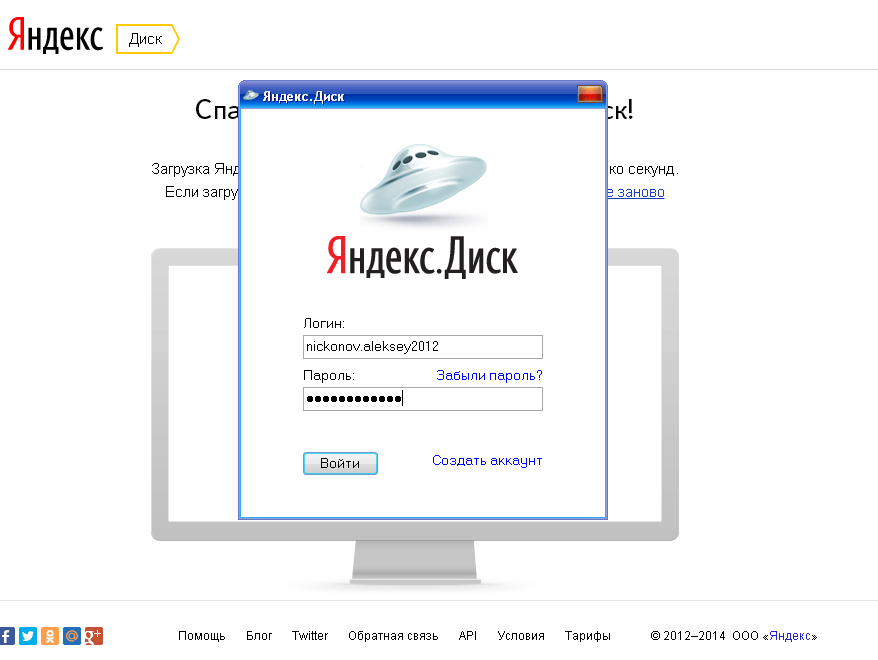 Диска на iPhone
Диска на iPhone
Содержание
- Способ 1: Яндекс.Диск
- Вариант 1: Фото и видео
- Вариант 2: Файлы любого типа
- Способ 2: «Файлы» (iOS 13 и выше)
- Способ 3: Сторонние файловые менеджеры
- Способ 4: Без приложения Яндекс.Диск (iOS 13 и новее)
- Вариант 1: Скачивание со своего Диска
- Вариант 2: Скачивание по ссылке
- Вопросы и ответы
Яндекс.Диск пользуется большой популярностью среди русскоязычных пользователей не в последнюю очередь благодаря тому, что превосходит своих «импортных» конкурентов объемом свободного пространства, которое предоставляется бесплатно, и более низким ценником за его расширение. Скачивание файлов – одна из основных задач, с которой приходится сталкиваться в процессе использования этого облачного хранилища, и сегодня мы расскажем, как решить ее на iPhone.
Способ 1: Яндекс.Диск
В первую очередь пойдем по самому простому и наиболее очевидному пути – загрузке файлов во внутреннее хранилище Apple-девайса непосредственно через приложение облака Яндекс. То, каким образом это может быть реализовано, зависит от типа данных.
То, каким образом это может быть реализовано, зависит от типа данных.
Вариант 1: Фото и видео
Такие файлы, как фотографии и видеозаписи, в Яндекс.Диске представлены в виде отдельной категории. Скачать их можно как в стандартную галерею мобильного устройства, так и в произвольную папку на внутреннем накопителе. Делается это следующим образом:
- Запустите мобильный клиент Диска и перейдите на его нижней панели во вкладку «Фото» или «Альбомы».
В первой будут представлены все изображения и видео в порядке их сохранения/создания,
во второй они поделены по группам, практически аналогичным таковым в стандартном приложении «Фото».
- Коснитесь пальцем и удерживайте его на первом графическом файле, который требуется загрузить,
а после выделения отметьте галочками остальные.
Совет: Чтобы выделить сразу группу изображений и/или видео, галочку следует ставить напротив даты их создания.
- Отметив необходимые элементы, тапните по расположенной на нижней панели кнопке «Поделиться» и выберите один из двух вариантов:
- «Сохранить в галерею».

После подготовки фото и/или видео будут добавлены в стандартное приложение «Фото»,
доступ к которому потребуется «Разрешить».
- «Сохранить в “Файлы”».
Позволяет загрузить данные во встроенный в iOS файловый менеджер (на iPhone) или в iCloud Drive.
Как в первом, так и во втором для большего удобства можно создать новую папку,
для чего на верхней панели предусмотрена соответствующая кнопка.
Подтверждение действий осуществляется тапом по надписи «Сохранить».
- «Сохранить в галерею».
Найти загруженные из Яндекс.Диска изображения и видеозаписи можно будет в стандартном приложении «Фото» или «Файлы», в зависимости от того, куда вы сами их сохранили.
Вариант 2: Файлы любого типа
Если же формат файлов, которые требуется скачать на iPhone из облачного хранилища Яндекс, отличается от того, что имеют фото и видео, алгоритм необходимых действий будет немного отличаться, по крайней мере, на первых шагах.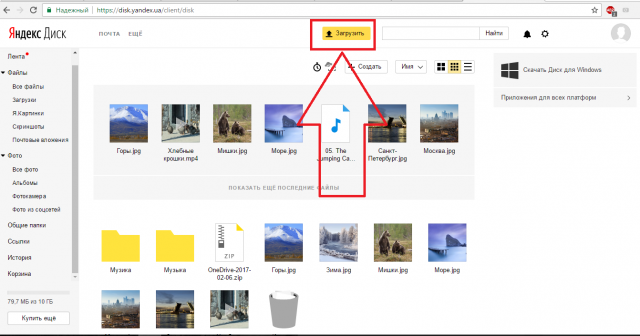
- В приложении Яндекс.Диск перейдите во вкладку «Файлы»
и найдите ту папку, данные из которой необходимо загрузить на айФон.
- Удерживая палец на первом файле, выделите его, а затем, если потребуется, отметьте остальные, установив галочки слева от их наименований.
- Нажмите по кнопке «Поделиться»,
выберите в списке доступных действий пункт «Сохранить в “Файлы”»
и ожидайте, пока завершится их подготовка.
Далее будет открыто окно файлового менеджера, в котором потребуется указать папку для загрузки данных. Можно выбрать любую удобную или создать новую, для подтверждения остается только нажать «Сохранить».
Процедура скачивания файлов может занять некоторое время, что зависит от размера, после чего их можно будет найти в выбранной вами папке.
Способ 2: «Файлы» (iOS 13 и выше)
В iOS 13 Apple существенно переработали файловую систему, сделав ее более открытой и приближенной к тому, что давно привыкли видеть пользователи Android.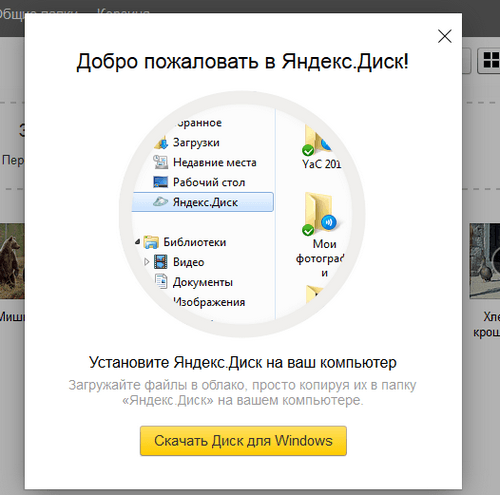 Теперь на iPhone можно не только работать с файлами и папками, но и перемещать, копировать их из одного расположений в другое, и даже между разными облачными хранилищами. Так, используя возможности системного приложения «Файлы», скачать на мобильное устройство как отдельные элементы из Яндекс.Диска, так и целые директории, не составит труда.
Теперь на iPhone можно не только работать с файлами и папками, но и перемещать, копировать их из одного расположений в другое, и даже между разными облачными хранилищами. Так, используя возможности системного приложения «Файлы», скачать на мобильное устройство как отдельные элементы из Яндекс.Диска, так и целые директории, не составит труда.
- Запустите приложение «Файлы», взгляните на его главное меню и, если там еще нет Яндекс.Диска, добавьте его. Для этого:
- Тапните по расположенной в правом верхнем углу кнопке, имеющей вид троеточия в круге.
- Выберите пункт «Изменить».
- Переведите в активное положение переключатель напротив Яндекс.Диска.
- Тапните «Готово» для подтверждения внесенных изменений.
- Далее перейдите непосредственно в облачное хранилище, нажав на его наименование в меню.
Найдите папку, которую требуется сохранить на iPhone, или откройте ее и отыщите нужные файлы.
- Если скачиваться будет несколько элементов, выделите их, сначала тапнув «Выбрать» на верхней панели и отметив нужные.

Далее заржите палец на любом из них и выберите в появившемся меню один из двух доступных пунктов – «Загрузить» или «Скопировать». Первый решает нашу сегодняшнюю задачу мгновенно, сохраняя выбранные данные в папку «Загрузки».
Второй позволяет указать место (папку) для них. Используя меню приложения «Файлы», перейдите к той директории, куда требуется поместить данные из Яндекс.Диска,
задержите палец на пустой области до появления всплывающего меню и выберите пункт «Вставить».
Теперь остается только дождаться, пока данные будут загружены и на iPhone появятся отдельные файлы или папка с ними, в зависимости от того, что именно вы скачивали.
Отметим, что вариант с копированием (не загрузка) работает и на версиях iOS ниже 13, но только с рядом ограничений – он будет доступен далеко не для всех файлов, а само меню, открывающее доступ к необходимым действиям, будет иметь другой вид, аналогичный таковому в окне вставки на скриншоте выше.
Способ 3: Сторонние файловые менеджеры
Еще задолго до того, как Apple предоставила возможность нормального взаимодействия с файловой системой в iOS 13, некоторые разработчики предлагали в App Store более функционально богатые аналоги стандартного приложения «Файлы». Как тогда, так и сейчас, наиболее успешным представителем этого сегмента является Documents от компании Readdle, с помощью которого можно скачивать файлы с различных сайтов, веб-сервисов и облачных хранилищ, в том числе и с Яндекс.Диска.
Скачать Documents из App Store
- Установите файловый менеджер Readdle, воспользовавшись представленной выше ссылкой, запустите его и ознакомьтесь с основными возможностями – по сути, просто пролистайте экраны с описанием функций и закройте окно с предложением приобретения другого продукта разработчика.
- Из главного окна перейдите во вкладку «Подключения»,
пролистайте перечень доступных в ней опций в самый низ и в блоке «Добавить другие подключения» выберите «Yandex.
 Диск».
Диск». - Введите логин и пароль от своего аккаунта, после чего тапните по кнопке «Готово» и дождитесь завершения авторизации.
- Подключив облачное хранилище к файловому менеджеру, перейдите в ту папку, данные из которой требуется скачать, или к ее непосредственному расположению, если необходимо сохранить все содержимое.
Касанием к облаченным в круг трем точкам, вызовите меню и выберите один из доступных вариантов:
- «Загрузить» — сразу после того, как вы предоставите доступ к хранилищу iPhone, будет начат процесс скачивания.
- «Поделиться» — позволяет «Сохранить в “Файлы”» точно так же, как это делалось в предыдущих способах.
- Скачанные из Диска файлы или папка с ними будут помещены в «Загрузки» или указанное вами расположение, смотря какой из вариантов вы выбрали на предыдущем шаге.
Documents от Readdle – далеко не единственный файловые менеджер для iPhone, хотя и самый многофункциональный.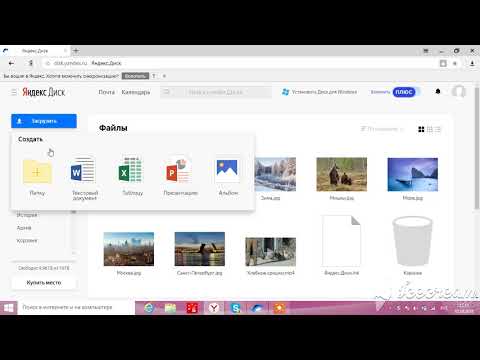 С его помощью можно загружать файлы любого типа из различных сайтов и сервисов в интернете, а также обмениваться данными между компьютером и смартфоном без необходимости подключения по USB. Узнать о некоторых возможностях этого приложения и ознакомиться с представленными в App Store альтернативами помогут следующие статьи на нашем сайте.
С его помощью можно загружать файлы любого типа из различных сайтов и сервисов в интернете, а также обмениваться данными между компьютером и смартфоном без необходимости подключения по USB. Узнать о некоторых возможностях этого приложения и ознакомиться с представленными в App Store альтернативами помогут следующие статьи на нашем сайте.
Читайте также:
Файловые менеджеры для айФон
Как перенести фото с компьютера на айПад
Способ 4: Без приложения Яндекс.Диск (iOS 13 и новее)
Рассмотренные выше варианты решения нашей сегодняшней задачи, за исключением предыдущего, подразумевали наличие на смартфоне от Apple установленного приложения Яндекс.Диск. Однако в актуальной версии iOS скачать файлы из облачного хранилища можно и без него – достаточно воспользоваться стандартным браузером Safari, который с недавнего времени обзавелся полноценным менеджером загрузок. Благодаря этому на iPhone можно сохранить файлы не только со своего диска, но и с чужого, при условии, что вам открыли к ним доступ по ссылке или вы нашли ее самостоятельно.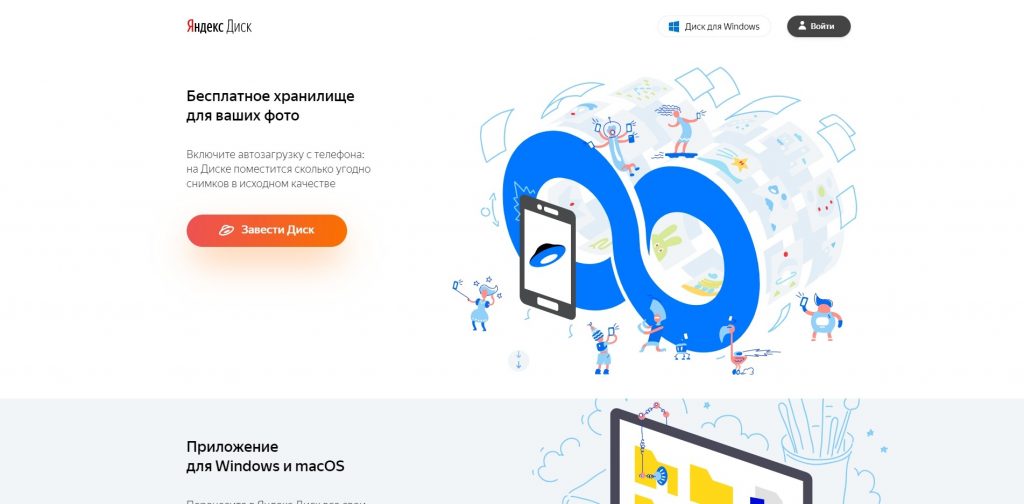
Вариант 1: Скачивание со своего Диска
В веб-версии Яндекс.Диска разделение файлов по типу (фото/видео и все остальные) не столь существенно, как в мобильном приложении, а потому скачать их можно по общему алгоритму.
Страница входа в Яндекс.Диск
- Перейдите по представленной выше ссылке через мобильный браузер Safari и авторизуйтесь в своей учетной записи Яндекс, указав логин и пароль от нее.
- Найдите файлы или папку, которую требуется скачать. Как и в мобильном приложении, в веб-версии предусмотрены отдельные вкладки — «Файлы», «Фото», «Альбомы».
удерживайте палец для выделения и до появления панели с доступными действиями в верхней области интерфейса. Если требуется загрузить сразу несколько элементов, отметьте их касанием.
- Тапните по кнопке скачивания, отмеченной на изображении ниже,
и подтвердите свои намерения, выбрав «Загрузить» во всплывающем окне с вопросом.
Примечание: При скачивании нескольких файлов или папок они будут упакованы в ZIP-архив, открыть который можно стандартными средствами iOS или с помощью сторонних приложений.

Читайте также: Как открыть ZIP на iPhone
Дождитесь завершения процедуры. Скачанные файлы, папку или архив с ними можно будет найти в директории «Загрузки» системного файлового менеджера, а просмотреть их можно прямо в браузере, нажав по соответствующей кнопке справа от адресной строки.
Вариант 2: Скачивание по ссылке
Скачивание файлов с Яндекс.Диска по ссылке осуществляется еще более просто, чем во всех рассмотренных выше случаях. Достаточно просто открыть этот адрес в Safari и выполнить одно из двух доступных действий:
- «Сохранить на Яндекс.Диск», после чего их можно будет «Открыть…» в собственном облачном хранилище и, если такая необходимость возникнет, загрузить на iPhone любым из уже известных вам способов.
- «Скачать» — сохранение во внутреннее хранилище мобильного устройства будет начато сразу после того, как вы подтвердите свои намерения, нажав «Загрузить» во всплывающем окне.
 Полученные в результате файлы, как и в предыдущем случае, можно будет найти в папке «Загрузки».
Полученные в результате файлы, как и в предыдущем случае, можно будет найти в папке «Загрузки».
Несмотря на кажущуюся ограниченность файловой системы iOS, на сегодняшний день скачать с Яндекс.Диска на iPhone файлы любого типа и даже целые папки с ними можно буквально в несколько тапов по экрану, и для этого не обязательно использовать сторонние приложения.
Как освободить место на iPhone?
Всем привет друзья. Сегодня я хочу Вам дать немного советов по теме очистки памяти на iPhone. Для меня вопрос, как освободить место на iPhone, как и для многих других владельцев этого смартфона, является очень волнительным. Память быстро забивается и уже не знаешь, что делать? Как делать новые фотографии и куда устанавливать современные игры?
Особенно эта проблема коснулась владельцев Айфонов и Айпэдов на 16 гигабайт. Память забивается очень быстро. Но, к счастью, есть способы, следуя которым можно освободить несколько гигабайт. Сейчас о них расскажу!!!
Сейчас о них расскажу!!!
Содержание:
- Удалить ненужные приложения
- Скинуть фото и видео на компьютер и удалить с iPhone
- Переустановить приложения
- Удалить видео сразу после съёмки
- Очистить корзину
- Удалить музыку и фильмы
- Временно удалить игры и приложения
- Удалите ожидающие обновления iOS
- Сотрите контент и настройки

Удалить ненужные приложения
Только не говорите, что ВСЕ приложения на iPhone вам нужны! У каждого на компьютере, телефоне или планшете есть программы, которые после установки открывались всего лишь пару тройку раз. Сейчас нужно будет проанализировать все приложения и сделать вывод, какие нужны, а какие нет.
Откройте Настройки – Основные – Хранилище и iCloud – Управлять.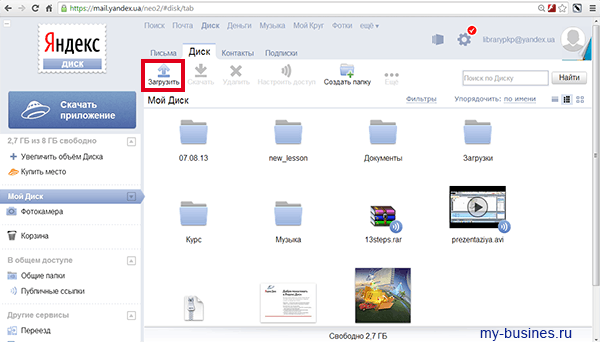
Тут мы видим все приложения, которые у нас установлены. В самом верху, те, которые больше всего места занимают.
Пройдитесь по этому списку и удалите всё ненужное. Я вот, например, уже не играю в Pokemon GO, а это значит я могу освободить 200 мегабайт!
Двигаемся дальше!
Скинуть фото и видео на компьютер и удалить с iPhone
Некоторые пользователи хранят все свои видео и фото на телефоне, но это ненадёжно и очень затратно в плане памяти. Если мы посмотрим на мой телефон, то увидим, что фотографии и видео занимают более 1 гигабайт. Нужно их скинуть на компьютер или ноутбук, а со смартфона удалить.
Здесь я НЕ буду обучать вас скидывать фотки на компьютер или наоборот. Для этого на сайте есть соответствующие уроки.
Если вы решили освободить место на Айфоне, то скинуть фотки на комп скорей всего придётся, так как этот способ обычно существенно освобождает память на смартфоне.
Переустановить приложения
Если вы посмотрите на свои приложения, которые установили полгода или год назад, то обнаружите такую штуку, что они «разжирели», то есть стали весть намного больше! Связано это с тем, что программы сохраняют различный кэш и не удаляют. Отдельно кэш от приложения удалить нельзя, то есть нужно полностью удалить приложение и вместе с ним удалится кэш.
Давайте выполним переустановку приложений, которые сильно «разжирели».
Вот, например, у меня есть Гугл Фото. Весит 240 мегабайт, хотя я знаю, что в самом начале это приложение и сотни мегабайт не занимало. Сейчас я его удаляю и устанавливаю заново из App Store.
По завершению операции возвращаюсь в Хранилище и вижу, что теперь Google Photo весит 75 мегабайт.
Уже лучше!
Таким образом нужно переустановить все «разожравшиеся» приложения.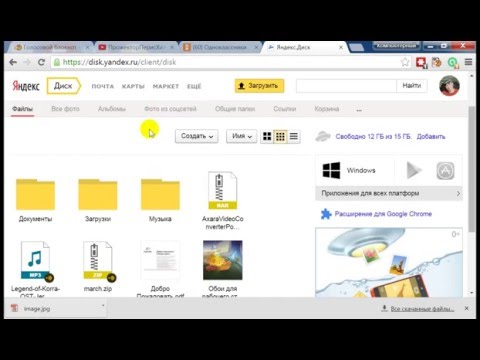 Если вдруг не знаете, сколько в оригинале весит то, или иное приложение, то сначала заходите в App Store и смотрите информацию о приложении.
Если вдруг не знаете, сколько в оригинале весит то, или иное приложение, то сначала заходите в App Store и смотрите информацию о приложении.
Удалить видео сразу после съёмки
Если вы собрались на какое-то мероприятие, где будет отснято десятки гигабайт видео на iPhone, то можно будет попробовать следующую схему. Используя Яндекс Диск или Dropbox загрузить видео файлы в облако, а потом удалить с телефона и продолжить съёмку.
Суть проста: вам нужно зарегистрироваться на Яндексе, установить на компьютер Яндекс Диск и одноимённое приложение на iPhone. У вас на компьютере для Яндекс Диск будет отведена специальная папка, которую вы можете выбрать в настройках.
Теперь на Айфоне откройте приложение Яндекс Диск и загрузите туда все свои видео.
Эти видео будут загружены в облако, то есть на сервера Яндекса. Теперь после включения компьютера и подключения к интернету, у вас эти ролики автоматически загрузятся в папку Яндекс Диска.
Естественно после того, как вы убедитесь, что видео загружены в Яндекс Диск, то с телефона их можно будет удалять.
Самая главная причина, которая может остановить от использования этого способа – это медленный интернет и ограниченный трафик. Но если скорость хорошая и безлимитный трафик, то смело можно грузить ролики в Яндекс Диск или другой облачный сервис и удалять эти файлы со смартфона.
Очистить корзину
Само-собой после удаления фото и видео нужно не забывать очистить корзину, так как файлы там хранятся ещё 30 дней и занимают на телефоне драгоценное место!
Удалить музыку и фильмы
Оптимизируйте количество музыки и фильмов на Айфоне. Удалите ненужное! Я, например, уже давно удалил всю музыку с телефона и теперь слушаю всё онлайн, обычно ВКонтакте. Очень удобно!
Если и скачиваю на Айфон музыку, то только при необходимости! Например, еду куда-то далеко и хочется что-то в дороге послушать. Для поезда самое-то, особенно когда теряется сигнал сети и невозможно послушать музыку онлайн.
Для поезда самое-то, особенно когда теряется сигнал сети и невозможно послушать музыку онлайн.
Временно удалить игры и приложения
Если срочно нужно освободить место на Айфоне, то можно временно удалить некоторые приложения и игры. Особенно в наше время, когда игра спокойно может весить 2 гигабайта. Удалив пару таких игр у нас появится несколько тысяч мегабайт для новых видео, фото и приложений.
Удалите ожидающие обновления iOS
Если соответствующая функция не отключена, то новые версии iOS автоматически загружаются на iPhone. Чтобы их удалить и отключить авто-обновление проделайте следующее.
Откройте Настройки – Основные – Хранилища и iCloud — Управлять.
Находите скачанную прошивку и удаляете её. У меня её к счастью нет.
И чтобы в дальнейшем обновления не загружались без нашего разрешения, мы возвращаемся назад в настройки и находим меню iTunes Store и App Store.
Внутри снимаем переключатель с пункта Обновления.
Готово!
Сотрите контент и настройки
Если вы давно купили свой iPhone и на нём установлено уже сотни различных приложений, тысячи фото и видео, бесконечное количество кэша, то возможно вашему телефону пора начать жизнь с чистого листа? Можно удалить все данные с Айфона и вернуть его в заводское состояние! Но естественно все фотки, видео и программы будут удалены, поэтому предупреждаю сразу!
Если решились на этой шаг, то зайдите в Настройки – Основные и в самом низу найдите пункт Сброс.
В новом окне нам нужен пункт Стереть контент и настройки и далее Стереть iPhone.
Смартфон будет перезагружен и нам будет предложено настроить его как новое устройство! Память будет свободна на все 100%. Останется выполнить вход в App Store, установить все нужные приложения, установить обои, при необходимости скачать музыку и тому подобное.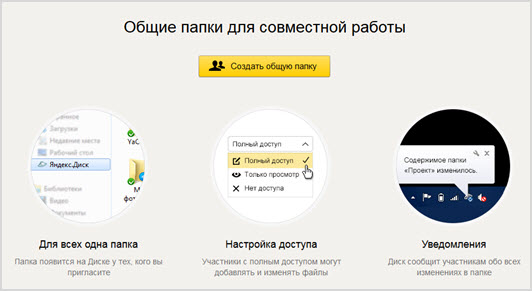
Внимание! В некоторых случаях нельзя сбрасывать iPhone до заводских настроек. Будьте крайне осторожны! Прежде чем выполнять сброс Айфона до заводских настроек, убедитесь, что на телефоне не осталось важных файлов, наподобие фотографий и видео! Также проверьте включена ли функция «Найти iPhone» (зайдите в Настройки – iCloud – Найти iPhone).
С включённой функцией «Найти iPhone» Вам потребуется после сброса настроек ввести логин APPLE ID и пароль, который относится к вашему iCloud. Если этих данных у вас нет, то Вам нельзя выполнять полный сброс настроек. В ином случае у Вас не получится активировать устройство, пока вы не ведёте логин и пароль от вашего APPLE ID.
Попробуйте отключить функцию «Найти iPhone»! Если у вас это получится, то теперь можно будет смело сбросить iPhone до заводских настроек и не боятся, что он зависнет на этапе активации.
Кроме всего вышеперечисленного, на всякий случай, перед сбросом настроек, я рекомендую, используя программу iTunes, сделать резервную копию своего устройства!
На этом всё, урок окончен, всем удачи!
Интересные статьи по теме:
Как записать видео с экрана iPhone?
Как сбросить iPhone до заводских настроек?
5 способов перенести фото с компьютера на Айфон. Скачать фото на iPhone
Скачать фото на iPhone
Как на Айфоне поставить свою музыку на звонок? (рингтон в iPhone) +Видеоурок
3 способа скачать музыку на Айфон +Видеоурок
Яндекс диск для айфона – замена dropbox
Яндекс.Диск – это удобный и бесплатный сервис для хранения всех ваших фото, видео, документов и других файлов.
— Безлимит для фото
Бесплатно для любого количество фото, снятых на телефон
— Для всего остального 10Гб бесплатно
Всем пользователям Диска доступно 10Гб бесплатного места навсегда
— Автоматическая загрузка фото и видео
Вам не придется самим переносить новые фотографии и видео в облачное хранилище, используйте для этого автоматическую загрузку
— Доступно на любом устройстве
Все ваши файлы будут доступны вам с любого устройства – телефона, планшета или компьютера, если они хранятся в облаке
— Умный поиск
Введите в поисковую строку любое слово, например «Паспорт» или «Котик» и Диск найдет все подходящие варианты по этому запросу.
— Легко делиться
Делитесь файлами, создавайте ссылки на документы и папки и отправляйте их в удобном для вас мессенджере или почте.
Получите больше возможностей с подпиской Диск Про:
— Дополнительное место на Диске
— Приложение без рекламы
— Приоритетная поддержка
— Безлимитное количество скачиваний с публичных ссылок
В приложении доступно:
+100 ГБ: 129 ₽ за месяц или 1290 ₽ за год
При подтверждении покупки необходимая сумма спишется с вашего аккаунта на iTunes. Подписка продлевается автоматически на срок аналогичный предыдущему. Отменить ее вы можете в настройках iTunes Store в любое время после покупки, но не позднее, чем за 24 часа до окончания текущего периода. Стоимость Диска Про зависит от страны, в который вы совершаете оплату и может отличаться. Если вы решили не покупать подписку, вы сможете продолжить пользоваться диском бесплатно.
Политика конфиденциальности Яндекса: https://yandex.ru/legal/confidential
Условия пользования Яндекс.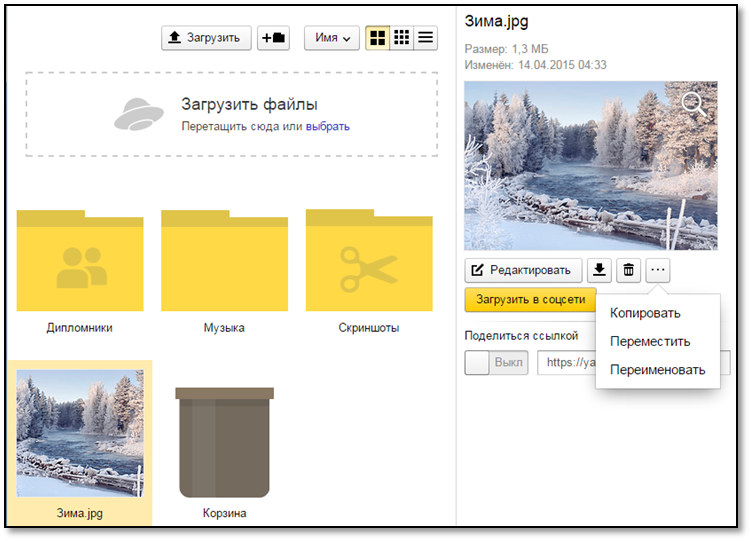 Диска: https://yandex.ru/legal/disk_termsofuse
Диска: https://yandex.ru/legal/disk_termsofuse
Dropbox – это очень популярный облачный сервис для хранения, синхронизации и расшаривания файлов. Он очень удобен и прост в использовании, но есть у него и свои минусы:
- Нельзя захостить свой сервер на Dropbox
- Бесплатно предоставляет только 2 Гб
- Не имеет открытого исходного кода
- Не предоставляет возможности удаленного управления компьютерами
Если вы уже давно пользуетесь этим сервисом, то возможно вы вполне удовлетворены тем, как он работает и не станете искать аналоги Dropbox. Однако, существует несколько новых (и не очень) сервисов, которые могут потягаться с этим гигантом облачного хранения файлов.
Ниже мы рассмотрим наиболее достойные внимание аналоги Dropbox.
Содержание
- Google Drive
- Ubuntu One
- SpiderOak
- SugarSync
- Microsoft SkyDrive
- Box.com
- Основные функции iCloud на iPhone
- Смена iCloud
- Полезные материалы:
Google Drive
Google Drive это место куда вы можете закачивать все свои файлы для их хранения в облаке, а потом иметь к ним доступ и предоставлять его своим друзьям.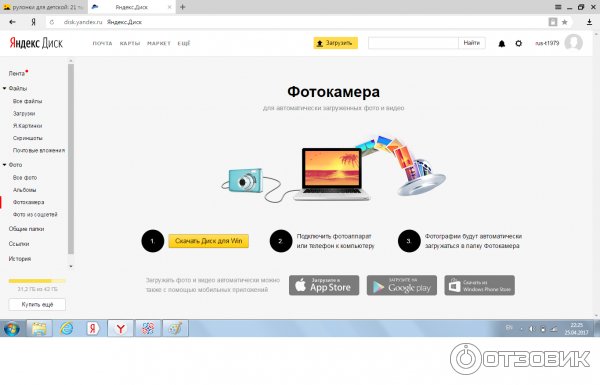 Бесплатно предоставляется 5 Гб. Вы можете сами добавлять туда файлы или же Google Drive может синхронизовывать некоторые ваши папки. Фичи Google Drive:
Бесплатно предоставляется 5 Гб. Вы можете сами добавлять туда файлы или же Google Drive может синхронизовывать некоторые ваши папки. Фичи Google Drive:
Google Docs интегрирован с Google Drive так что вы можете пользоваться всеми преимуществами совместной работы над документами.
Собственно главная фича – удобное и безопасное хранение ваших файлов, с возможностью доступа к ним с любого компьютера или мобильного устройтва.
Удобный поиск по ключевым словам или фильтр по расширению и другим критериям. Google Drive к тому же может распознавать текст в сканированных документах и искать по нему. К тому же в Google Drive используется технология распознавания картинок, так что если вы закачаете в Google Drive ваши фото Эйфелевой баши а потом введе в поиске «Эйфелева Башня», то сразу увидите соответствующие картинки.
Вы можете увеличить размер своего Google Drive до 25 Гб за $2.49/в месяц, до 100GB за $4.99/ в месяц или даже до 1TB за $49.99/ в месяц. Кстати, если у вас платный аккаунт Google Drive то ваше место в Gmail тоже увеличивается до 25 гигов.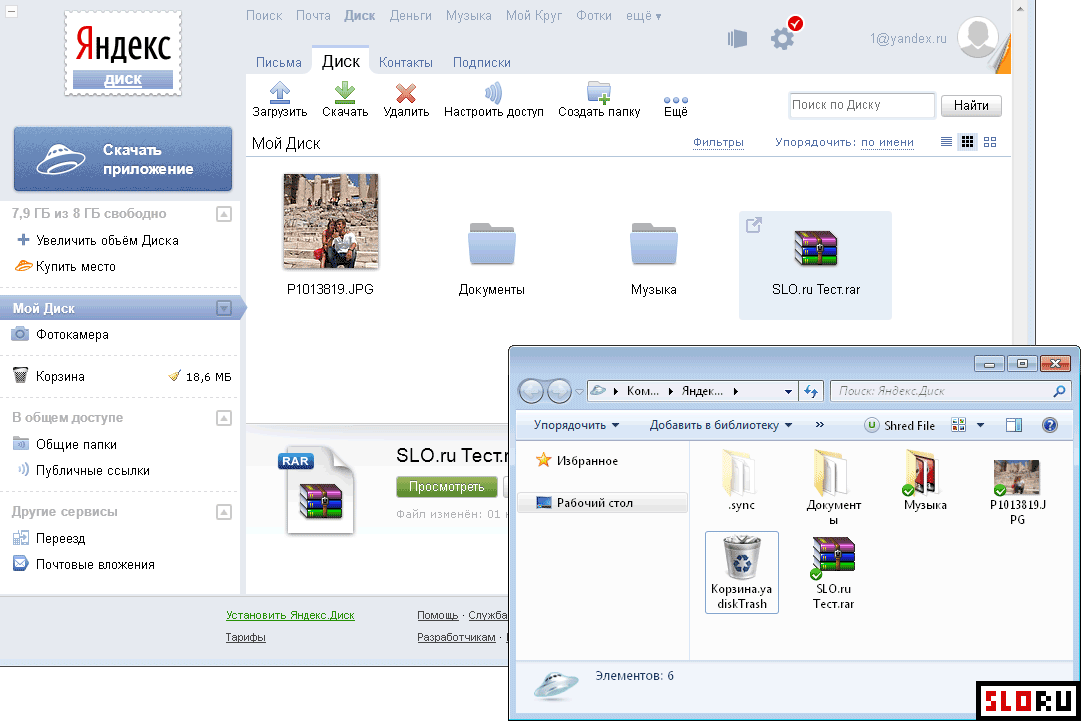
Платформы: Mac, iPhone ,Windows, Android, Android Tablet, Online
Ubuntu One
Ubuntu One – персональный облачный сервис, который облегчит вашу жизнь в цифровом мире. Представьте себе – вы покупаете музыку и она доставляется на любой компьютер по вашему выбору. Кроме того, само собой, Ubuntu One позволяет вам хранить и синхронизовывать все ваши файлы и заметки и иметь к ним доступ из любой точки мира. Ubuntu One поможет вам синхронизовать контакты на мобильном телефоне компьютере а также предоставлять вашим коллегам или друзьям доступ к вашим файлам. Пользователи Ubuntu One получают бесплатно 5 Гб, а за 3 доллара в месяц – 20 Гб места.
Платформы: Windows, Android, Linux, Online
SpiderOak
SpiderOak предоставляет вам удобное, безопасное и, что важно, единое для всех устройств хранилище ваших данных, с возможностью доступа к нему из любого места и возможностью предоставлять доступ к вашим данным тем, кому вы захотите. Имеются клиенты SpiderOak для всех основых ОС. Преимуществом своей системы SpiderOak называет супер строгое Privacy Policy, удобный дизайн и возможность простой работы с данными не только на жестком диске, но и на подключаемых внешних носителях. Как и в Dropbox в этом его аналоге имеется история версий файлов. Бесплатно предоставляется 2 Гб места.
Преимуществом своей системы SpiderOak называет супер строгое Privacy Policy, удобный дизайн и возможность простой работы с данными не только на жестком диске, но и на подключаемых внешних носителях. Как и в Dropbox в этом его аналоге имеется история версий файлов. Бесплатно предоставляется 2 Гб места.
Платформы: Mac, iPhone, iPad, Windows, Android, Linux, Online
SugarSync
Один из самых распространенных аналогов Dropbox. Бесплатно предлагаются все теже 2 Гб места, возможность резервного копирования и хранения ваших данных в облаке. Поддерживает все возможные компьютеры и мобильные устройства. Для телефонов есть удобная фича загрузки фотогалерей. Поддерживает историю версий файлов. Интересный дизайн, но сложноватая юзабилити.
Платформы: Mac, iPhone, iPad, Windows, Win Mobile, Android, Online, S60, Blackberry
Microsoft SkyDrive
Вполне удовлетворительный аналог Dropbox от гиганта софтверног рынка. Предоставляет возможность онлайн хранения и предоставления доступа другим людям.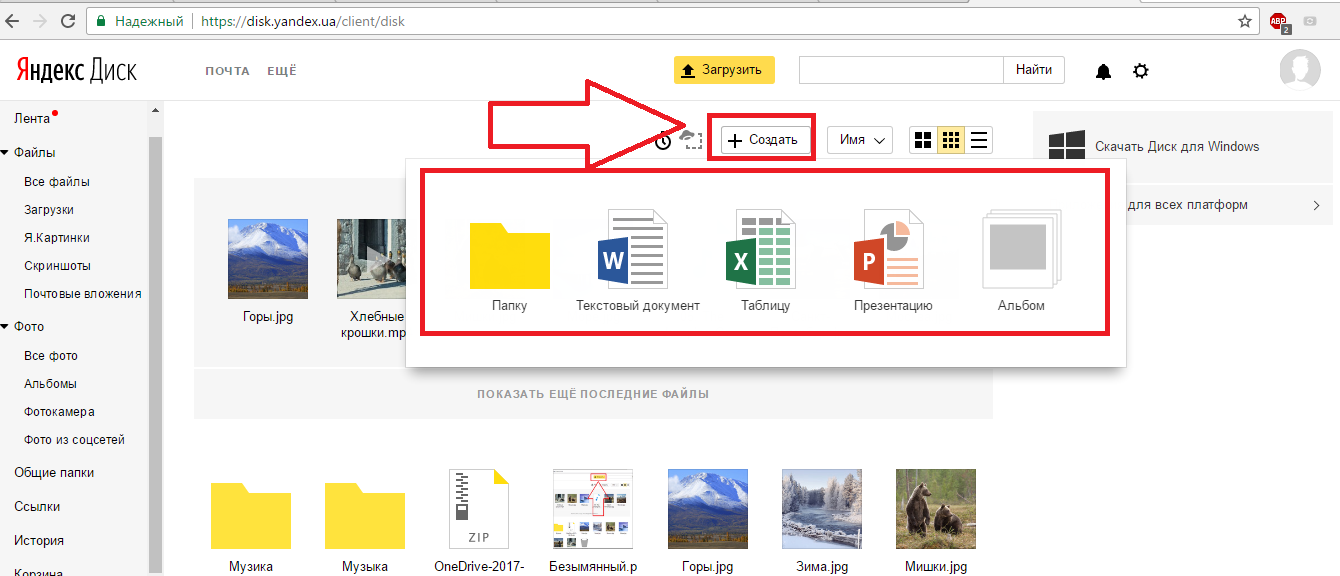 Довольно удобен в использовании благодаря симпатичного и крайне юзабельному дизайну.
Довольно удобен в использовании благодаря симпатичного и крайне юзабельному дизайну.
SkyDrive позволяет работать онлайн с документами, так как включает в себя упрощенную версию офисного пакета – Word, Excel, PowerPoint. Это весьма удобно, так как вам не придется для работы с документами ставить на текущий девайс какой либо софт, можно править все прямо онлайн.
Бесплатно щедрые ребята из Microsoft предоставляет целых 7 Гб с возможностью на тестовый период даже расширить это место до 25Гб. Цены у них на дополнительное место тоже одни из самых низких, что делает этот аналог Dropbox весьма привлекательным.
Платформы: Mac, iPhone, iPad, Windows, Win Phone, Windows Metro, Online
Box.com
Онлайн хранилище Box.com позволяет вам безопасно хранить и делиться контентом с коллегами и друзьями. Создайте онлайн рабочее пространство где вы сможете предоставлять доступ к проектам, добавлять комментарии, назначать задачи, инициировать обсуждения и создавать новый контент.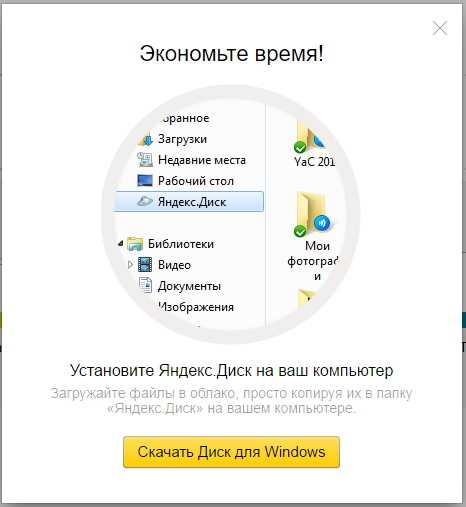 Бесплатно предоставляется 5 гб, с лимитом на один файл в 100 Мб. К этому прилагается возможность запускать софт на различных платформах и к тому же комплект ПО для работы с документами онлайн.
Бесплатно предоставляется 5 гб, с лимитом на один файл в 100 Мб. К этому прилагается возможность запускать софт на различных платформах и к тому же комплект ПО для работы с документами онлайн.
Для расширения возможностей сервиса, нужно знать все нюансы работы с ним на различных устройствах. Потому в данной статье мы подробно рассмотрим, как создать Айклауд на iPhone 4/4s, 5/5s, 6/6s, 7 для полного раскрытия их потенциала.
Основные функции iCloud на iPhone
Облачное хранилище предоставляет своим пользователям широкий и вариативный функционал:
- Начнем с того, что все данные на iPhone различных моделей регулярно подвергаются резервному копированию в облачное хранилище для того, что избежать потери данных при критической ошибке на девайсе, а также при его утере или краже.
Важно! Изначально пользователю доступно 5 гигабайт свободного места в хранилище, однако при необходимости его можно расширить, приобретя платную подписку или же очистив уже заполненный объем
- Данные будут доступны для любого устройства, которое привязано к данному Apple ID.
 Например, как только вы сделали снимок на iPhone 4s, оно также появится и на iPhone 4/4s, 5/5s, 6/6s, 7. Это подойдет для не любителей скопировать большой объем информации.
Например, как только вы сделали снимок на iPhone 4s, оно также появится и на iPhone 4/4s, 5/5s, 6/6s, 7. Это подойдет для не любителей скопировать большой объем информации. - Хранилище iCloud также поможет пользователю найти украденный или потерянный iPhone при помощи функции «Find my phone», определив его местоположение на карте.
Основными преимуществами облачного хранилища iCloud являются:
- Его вариативность и адаптивность под новые версии операционной системы IOS.
- Абсолютно бесплатное создание на любом из устройств «яблочной компании».
- Баннерная ссылка.
- Отсутствие какой-либо рекламы.
- Можно зайти в него, используя индивидуальный электронный адрес.
Стоит заметить, что данное приложение значительно упрощает жизнь пользователям продукции Apple. Теперь остается лишь разобраться, как изменить Apple ID на iPhone различных моделей от «четверки» до «семерки»
Смена iCloud
После того, как пользователь зарегистрировался в облачном сервисе и создал свой уникальный электронный ящик «@iCloud. com» или же Apple ID, он может указать его на любом устройстве следующим образом:
com» или же Apple ID, он может указать его на любом устройстве следующим образом:
- Подключить свой смартфон к сети Интернет.
- После этого открыть настройки, нажав на виджет с шестеренками.
- Открыть в настройках раздел «Почта и адреса».
- Следующим шагом отметить добавление нового пользователя.
- Выбрать в появившемся меню «iCloud».
- Затем ввести указанные при регистрации данные.
После проделывания данных манипуляций на вашем iPhone 4/4s, 5/5s, 6/6s, 7 произойдет вход в облачное хранилище, и начнется регулярное резервное копирование данных на вашем устройстве, каким бы оно ни было.
Теперь разберемся, как произвести замену учетной записи Айклауд
При покупке нового устройства пользователю необходимо будет перенести все существующие данные со старого девайса, чтобы не собирать контакты, мультимедиа и документа заново.
Избежать долгого копирования файлов поможет резервная копия чатов и других файлов в iCloud, которая при введении данных на новом устройстве автоматически загрузит все пользовательские файлы на новый iPhone.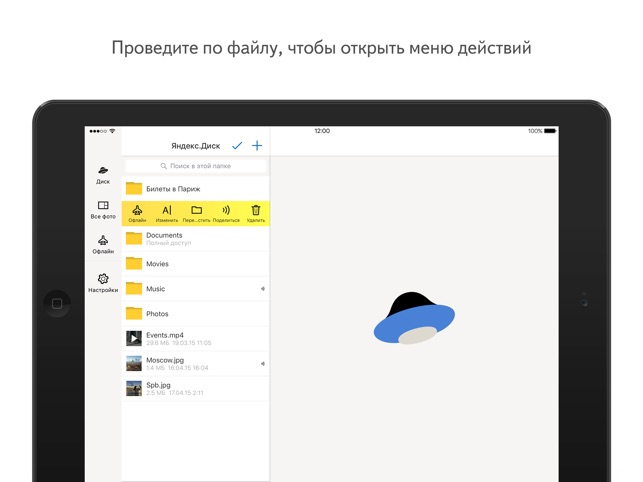
Чтобы произвести замену учетной записи iCloud нужно будет выполнить несколько действий:
- Первые три пункта идентичны описанных выше.
- Далее нужно будет уже нажать на кнопку «Сменить учетную запись».
- После этого ввести новые данные аккаунта iCloud и подтвердить их.

На этом процесс изменения данных Эппл Айди и iCloud будет завершен, а вы сможете в полной мере раскрыть возможности своего iPhone, начиная от 4 модели и до 7 включительно, не боясь за сохранность своих персональных данных и обилия файлов на вашем новом устройстве
Заключение
Таким образом, мы видим, что смена пользователя Apple ID и Айклауд не является серьезной проблемой и может быть проведена пользователем самостоятельно. При четком следовании инструкции это не займет много времени, и вы сразу сможете использовать ваш новый девайс.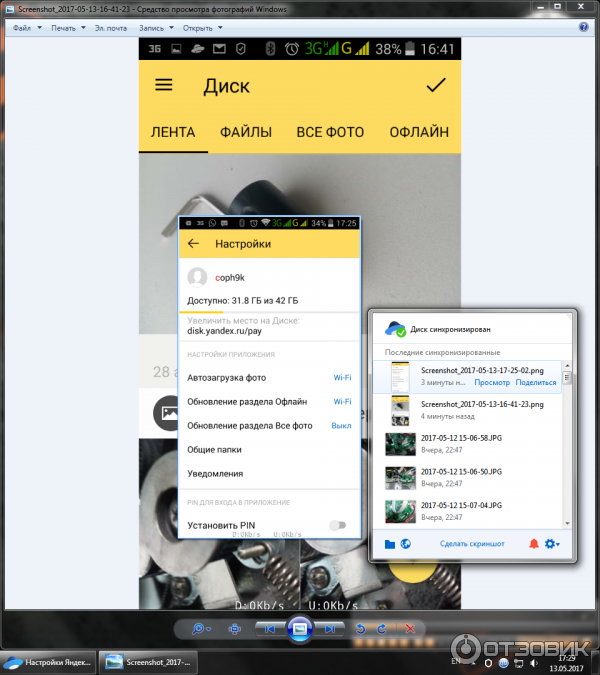
2.67 7 февр. 2019 г.
В приложении появился полноценный аудиоплеер, он играет все композиции из папки — одну за другой. Также музыкой теперь можно управлять на заблокированном экране.
2.66 27 янв. 2019 г.
В приложении появился полноценный аудиоплеер, он играет все композиции из папки — одну за другой. Также музыкой теперь можно управлять на заблокированном экране.
2.65 20 дек. 2018 г.
Новая, красивая и более стабильная версия приложения. Будет работать лучше прежней.
2.64 18 дек. 2018 г.
Считаем, что небольшие изменения тоже важны. В этот раз объединили три функции в одном разделе «Поделиться»: поделиться файлом, ссылкой на него и сохранение этого файла на устройство. А также добавили превью в пуш-уведомлениях. Также теперь в мобильном приложении вы можете удалять публичную ссылку для файла.
2.63 13 дек. 2018 г.
Считаем, что небольшие изменения тоже важны. В этот раз объединили три функции в одном разделе «Поделиться»: поделиться файлом, ссылкой на него и сохранение этого файла на устройство. А также добавили превью в пуш-уведомлениях. Также теперь в мобильном приложении вы можете удалять публичную ссылку для файла.
А также добавили превью в пуш-уведомлениях. Также теперь в мобильном приложении вы можете удалять публичную ссылку для файла.
2.62 9 дек. 2018 г.
Считаем, что небольшие изменения тоже важны. В этот раз объединили три функции в одном разделе «Поделиться»: поделиться файлом, ссылкой на него и сохранение этого файла на устройство. А также добавили превью в пуш-уведомлениях.
2.613 дек. 2018 г.
Яндекс.Диск подружился с приложением Файлы на iOS 11 и выше. Теперь вы можете получить доступ к своим видео, фото и документам в облаке из других программ на вашем устройстве.
2.60 29 нояб. 2018 г.
Яндекс.Диск подружился с приложением Файлы на iOS 11 и выше. Теперь вы можете получить доступ к своим видео, фото и документам в облаке из других программ на вашем устройстве.
2.59 24 нояб. 2018 г.
Яндекс.Диск подружился с приложением Файлы на iOS 11 и выше. Теперь вы можете получить доступ к своим видео, фото и документам в облаке из других программ на вашем устройстве.
2.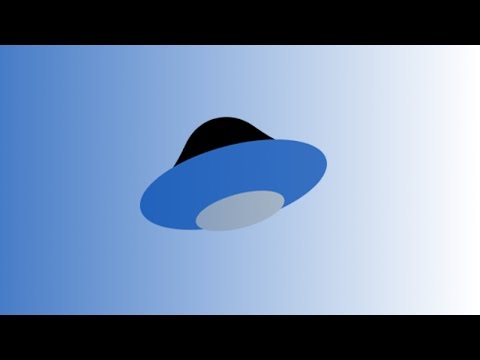 58 22 нояб. 2018 г.
58 22 нояб. 2018 г.
Яндекс.Диск подружился с приложением Файлы на iOS 11 и выше. Теперь вы можете получить доступ к своим видео, фото и документам в облаке из других программ на вашем устройстве.
2.57 18 нояб. 2018 г.
Яндекс.Диск подружился с приложением Файлы на iOS 11 и выше. Теперь вы можете получить доступ к своим видео, фото и документам в облаке из других программ на вашем устройстве.
2.56 23 окт. 2018 г.
Теперь вы сами решаете, как смотреть фотографии в разделе «Все фото». Можно сделать фото крупными — так их удобнее разглядывать, а можно мелкими — чтобы просматривать по дням или месяцам.
И традиционно, в обновленной версии мы поправили проблемы, из-за которых иногда могли возникать сбои в работе приложения.
2.55 16 окт. 2018 г.
Теперь вы сами решаете, как смотреть фотографии в разделе «Все фото». Можно сделать фото крупными — так их удобнее разглядывать, а можно мелкими — чтобы просматривать по дням или месяцам.
И традиционно, в обновленной версии мы поправили проблемы, из-за которых иногда могли возникать сбои в работе приложения.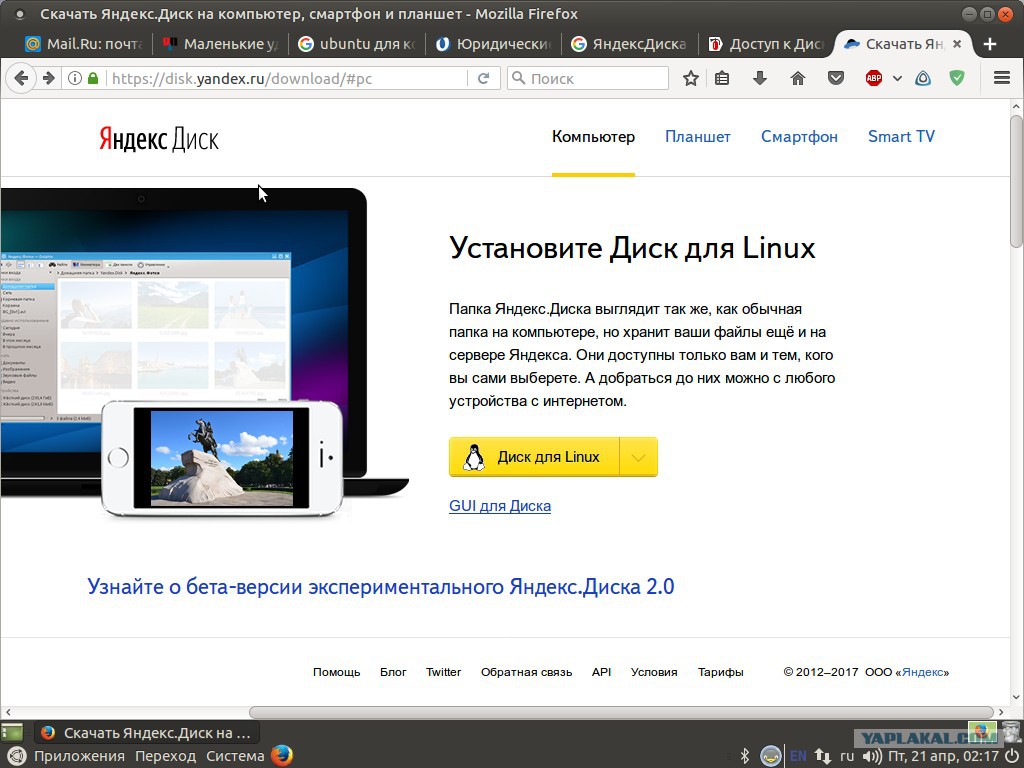
2.54 15 окт. 2018 г.
Customize the image preview size for your «All photos” section – choose large to see detailed pictures, or smaller sizes to view photos by the day or month.
Enjoy improved app stability.
2.53 28 сент. 2018
Теперь вы сами решаете, как смотреть фотографии в разделе «Все фото». Можно сделать фото крупными — так их удобнее разглядывать, а можно мелкими — чтобы просматривать по дням или месяцам.
И традиционно, в обновленной версии мы поправили проблемы, из-за которых иногда могли возникать сбои в работе приложения.
2.52 11 сент. 2018
Теперь вы сами решаете, как смотреть фотографии в разделе «Все фото». Можно сделать фото крупными — так их удобнее разглядывать, а можно мелкими — чтобы просматривать по дням или месяцам.
И традиционно, в обновленной версии мы поправили проблемы, из-за которых иногда могли возникать сбои в работе приложения.
2.51 14 сент. 2018 г.
Теперь вы сами решаете, как смотреть фотографии в разделе «Все фото».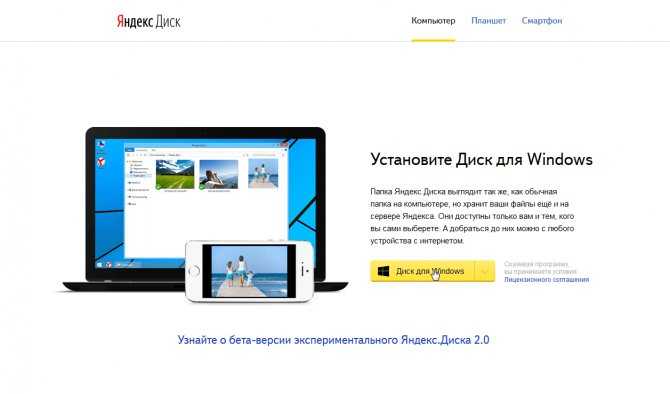 Можно сделать фото крупными — так их удобнее разглядывать, а можно мелкими — чтобы просматривать по дням или месяцам.
Можно сделать фото крупными — так их удобнее разглядывать, а можно мелкими — чтобы просматривать по дням или месяцам.
И традиционно, в обновленной версии мы поправили проблемы, из-за которых иногда могли возникать сбои в работе приложения.
2.50 11 сент. 2018 г.
Теперь вы сами решаете, как смотреть фотографии в разделе «Все фото». Можно сделать фото крупными — так их удобнее разглядывать, а можно мелкими — чтобы просматривать по дням или месяцам.
И традиционно, в обновленной версии мы поправили проблемы, из-за которых иногда могли возникать сбои в работе приложения.
2.49 27 авг. 2018 г.
Теперь вы сами решаете, как смотреть фотографии в разделе «Все фото». Можно сделать фото крупными — так их удобнее разглядывать, а можно мелкими — чтобы просматривать по дням или месяцам.
И традиционно, в обновленной версии мы поправили проблемы, из-за которых иногда могли возникать сбои в работе приложения.
2.48 1 авг. 2018 г.
Снимки в разделе «Все фото» стали загружаться быстрее, чем раньше.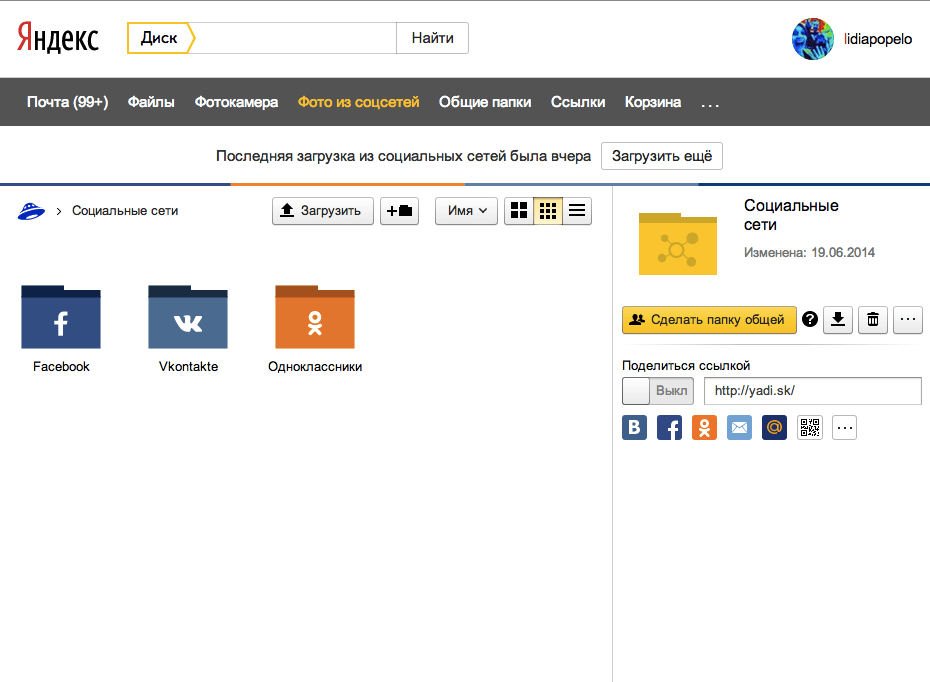 Зайдите в раздел, прокрутите вниз — и убедитесь сами.
Зайдите в раздел, прокрутите вниз — и убедитесь сами.
Теперь в настройках приложения вы можете выбрать раздел, который будет открываться при запуске Диска.
2.47 18 июля 2018 г.
Снимки в разделе «Все фото» стали загружаться быстрее, чем раньше. Зайдите в раздел, прокрутите вниз — и убедитесь сами.
Теперь в настройках приложения вы можете выбрать раздел, который будет открываться при запуске Диска.
2.45 5 июля 2018 г.
Снимки в разделе «Все фото» стали загружаться быстрее, чем раньше. Зайдите в раздел, прокрутите вниз — и убедитесь сами.
Теперь в настройках приложения вы можете выбрать раздел, который будет открываться при запуске Диска.
2.44 2 июля 2018 г.
Снимки в разделе «Все фото» стали загружаться быстрее, чем раньше. Зайдите в раздел, прокрутите вниз — и убедитесь сами.
Теперь в настройках приложения вы можете выбрать раздел, который будет открываться при запуске Диска.
2.43 27 июня 2018 г.
Снимки в разделе «Все фото» стали загружаться быстрее, чем раньше. Зайдите в раздел, прокрутите вниз — и убедитесь сами.
Зайдите в раздел, прокрутите вниз — и убедитесь сами.
Теперь в настройках приложения вы можете выбрать раздел, который будет открываться при запуске Диска.
2.40 9 апр. 2018 г.
Теперь можно легко делиться не только ссылками на файлы, но и самими файлами. Например, отправить фотографию с Диска собеседнику в мессенджере или опубликовать её в Instagram. Для этого нужно нажать на иконку под снимком и выбрать пункт «Поделиться изображением». При этом можно сохранить оригинал фотографии в галерею телефона.
Чтобы можно было мгновенно чистить корзину, мы добавили в настройки новый пункт. Там же разместили форму обратной связи — на случай если вы захотите рассказать нам о впечатлениях от Диска.
2.39 30 мар. 2018 г.
Теперь можно легко делиться не только ссылками на файлы, но и самими файлами. Например, отправить фотографию с Диска собеседнику в мессенджере или опубликовать её в Instagram. Для этого нужно нажать на иконку под снимком и выбрать пункт «Поделиться изображением». При этом можно сохранить оригинал фотографии в галерею телефона.
При этом можно сохранить оригинал фотографии в галерею телефона.
Чтобы можно было мгновенно чистить корзину, мы добавили в настройки новый пункт. Там же разместили форму обратной связи — на случай если вы захотите рассказать нам о впечатлениях от Диска.
2.38 4 мар. 2018 г.
Теперь можно легко делиться не только ссылками на файлы, но и самими файлами. Например, отправить фотографию с Диска собеседнику в мессенджере или опубликовать её в Instagram. Для этого нужно нажать на иконку под снимком и выбрать пункт «Поделиться изображением». Кроме того, появилась возможность в два счёта копировать файлы.
Чтобы можно было мгновенно чистить корзину, мы добавили в настройки новый пункт. Там же разместили форму обратной связи — на случай если вы захотите рассказать нам о впечатлениях от Диска.
2.37 14 дек. 2017 г.
Включить и даже отключить безлимитную автозагрузку фото и видео теперь можно в настройках приложения.
А вот и обещанный сюрприз — безлимит для фото и видео на Яндекс.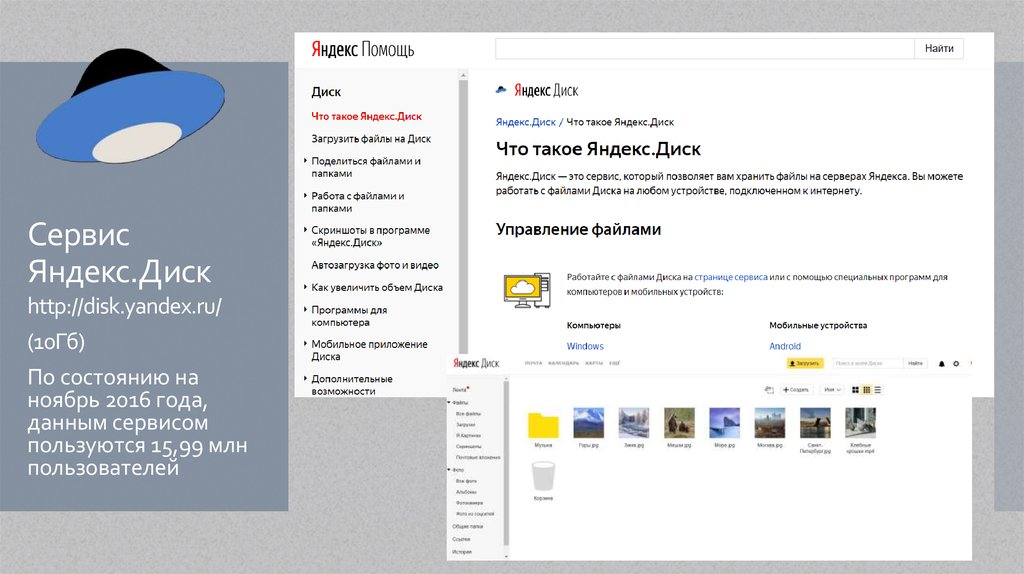 Диске! Чтобы его получить, включите автозагрузку или, если она уже включена, нажмите на баннер в настройках приложения.
Диске! Чтобы его получить, включите автозагрузку или, если она уже включена, нажмите на баннер в настройках приложения.
2.35 30 нояб. 2017 г.
А вот и обещанный сюрприз — безлимит для фото и видео на Яндекс.Диске! Чтобы его получить, включите автозагрузку или, если она уже включена, нажмите на баннер в настройках приложения.
2.31 13 нояб. 2017 г.
Теперь файлы и папки можно сортировать по дате или названию: выбрать нужную опцию можно, нажав на три точки вверху экрана. Появилась также возможность выделять файлы длительным нажатием — так проще, чем отмечать их галочкой. Кроме того, мы адаптировали приложение под новый iPhone Х.
2.30 28 сент. 2017 г.
В Диске появился раздел Лента, где можно быстро найти все последние файлы. Больше не нужно вспоминать, где вы недавно сохранили документ или какие фотки загрузили на днях в облако.
Кроме того, Диск стал поддерживать новые форматы фото и видео: HEIC и HEVC.
2.20 24 авг. 2017 г.
Диск начал поддержку Share Extension.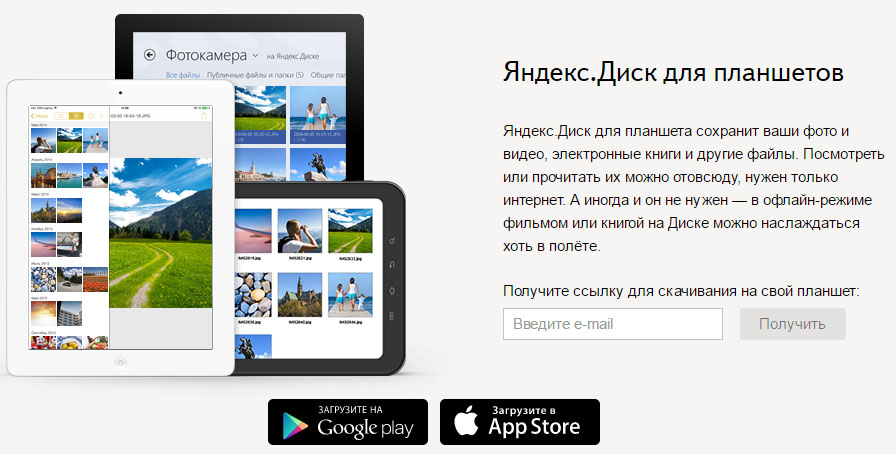 Звучит непонятно, а работает просто: теперь из любого приложения, которое тоже поддерживает эту возможность, можно быстро отправить файлы на Диск. Например, открыть фотографию в галерее или аудиозапись в диктофоне, затем нажать на иконку со стрелкой и выбрать из списка Яндекс.Диск.
Звучит непонятно, а работает просто: теперь из любого приложения, которое тоже поддерживает эту возможность, можно быстро отправить файлы на Диск. Например, открыть фотографию в галерее или аудиозапись в диктофоне, затем нажать на иконку со стрелкой и выбрать из списка Яндекс.Диск.
2.19 26 июля 2017 г.
Избавились от ошибки, из-за которой загрузка больших файлов иногда останавливалась и не возобновлялась. Заодно улучшили автозагрузку в фоновом режиме — фото появляются на Диске быстрее, чем раньше.
2.18 13 июля 2017 г.
Избавились от ошибки, из-за которой загрузка больших файлов иногда останавливалась и не возобновлялась. Заодно улучшили автозагрузку в фоновом режиме — фото появляются на Диске быстрее, чем раньше.
2.17 3 мая 2017 г.
Мы добавили то, что вы давно просили — вход в Диск по пин-коду. Включите его в настройках приложения. Также теперь можно входить и по отпечатку пальца.
А если вы ещё не включили автозагрузку фотографий, сделайте это до 3 июля, дождитесь загрузки фото и получите 32 ГБ места на Диске бесплатно и навсегда!
2.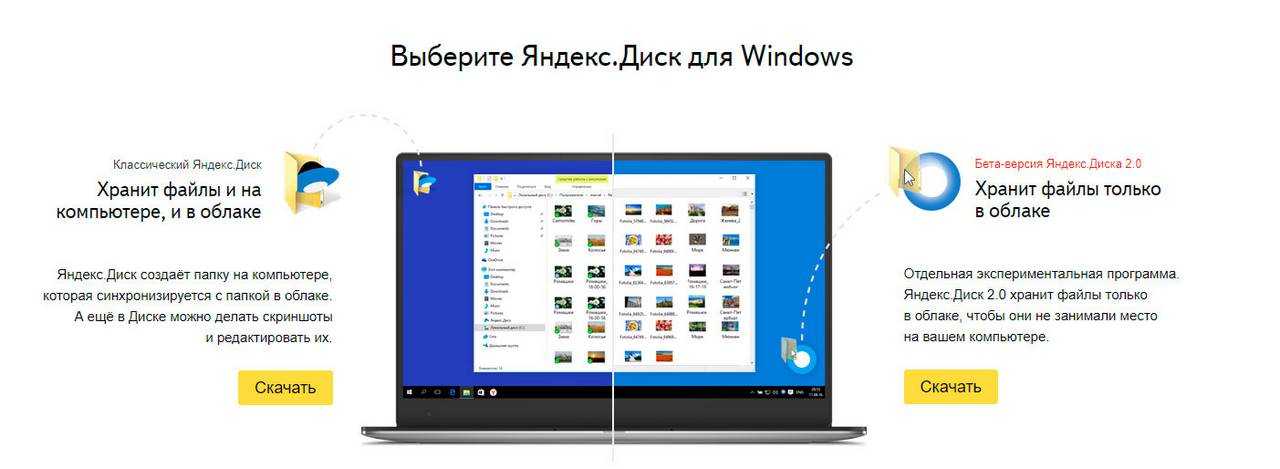 16 25 апр. 2017 г.
16 25 апр. 2017 г.
Мы добавили то, что вы давно просили — вход в Диск по пин-коду. Включите его в настройках приложения. Также теперь можно входить и по отпечатку пальца.
А если вы ещё не включили автозагрузку фотографий, сделайте это до 3 июля и получите 32 ГБ места на Диске бесплатно и навсегда!
2.15 31 мар. 2017 г.
В этой версии приложения мы подготовили для вас интересное предложение. Загляните в обновлённый Диск в любой день, начиная с 3 апреля, — и вы сами всё узнаете.
2.14 30 янв. 2017 г.
Мы поместили меню на главный экран, чтобы вам было проще перемещаться между разделами. Теперь вместо двух касаний достаточно одного. Вы только представьте, сколько калорий можно сэкономить за год.
2.13 24 нояб. 2016 г.
В этом релизе — результаты рутинной, но важной работы: мы ещё немного повысили стабильность работы приложения и исправили несколько ошибок. Например, Диск отказывался работать, если вы удаляли из какого-нибудь другого приложения Яндекса аккаунт, под которым были авторизованы в Диске. Теперь всё в порядке.
Теперь всё в порядке.
2.12 11 нояб. 2016 г.
— Мы избавились от проблем, которые могли приводить к внезапному завершению работы приложения.
— Также полностью оптимизировали приложение для работы на iOS 10 и исправили ошибку, из-за которой фотографии с Диска иногда не сохранялись в галерею устройства с первого раза.
2.11 31 окт. 2016 г.
— Мы полностью оптимизировали приложение для работы на iOS 10.
— Также исправили ошибку, из-за которой фотографии с Диска иногда не сохранялись в галерею устройства с первого раза.
Яндекс.Диск — Приложение — Площадка русского AppStore
- Категория: Productivity
- Дата релиза: 2012-08-28
- Текущая версия: 4.54
- Возраст: 4+
- Размер файла: 408.36 MB
- Разработчик: Yandex LLC
- Совместимость: Требования iOS 14.0 или выше.
Оценки и отзывы: 4.83779
4.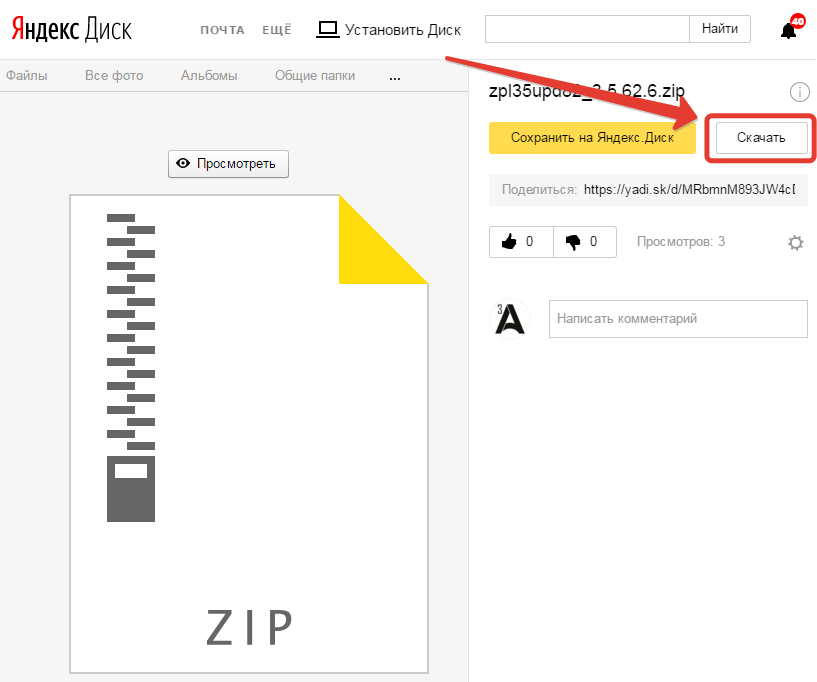 83779
83779
всего 293,356 оценок
Бесплатно
Описание
Яндекс Диск
Облачное хранилище | Файлы, фото, видео
Яндекс Диск – это удобное защищенное облако для хранения всех ваших файлов: фото, видео и документов. На Диске ваши файлы в безопасности благодаря встроенной проверке на вирусы и шифрованию — используйте их в любое время на любом устройстве.
— 5 ГБ бесплатно
Все новые пользователи Яндекс Диска получают 5 ГБ бесплатного места. А с тарифами Яндекс 360 Премиум вы можете дополнительно подключить до 3 ТБ пространства.
— Автоматическая загрузка фото и видео в облако с телефона
Не разбирайте файлы вручную — они могут сразу же загружаться облачное хранилище. Ваши альбомы и видео не потеряются, даже если с телефоном что-то случится.
— На любом устройстве
Не нужно переносить картинки и документы через сторонние сервисы. Диск доступен всегда и везде — на компьютере, на телефоне, на планшете. Просто установите бесплатное приложение.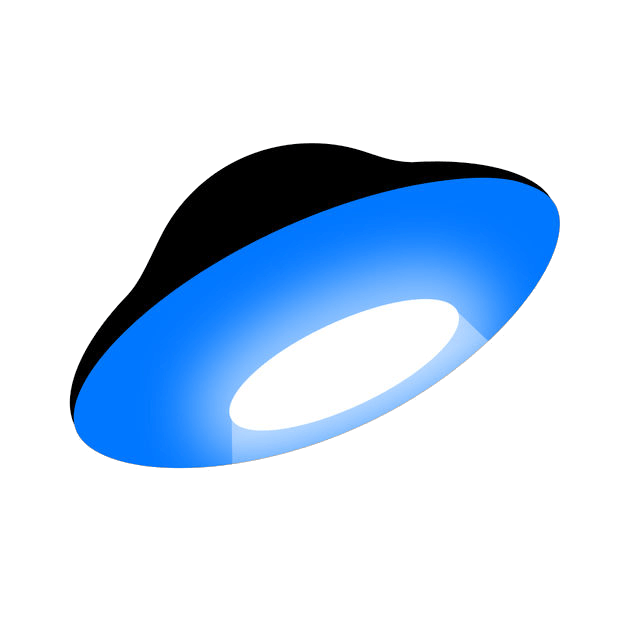
— Умный поиск
Введите в поисковую строку любое слово, например «Паспорт» или «Кот», и Яндекс Диск найдёт все подходящие изображения по этому запросу.
— Легко делиться
Делитесь общими фотографиями из отпуска или рабочими папками — просто откройте доступ по ссылке. Создавайте ссылки на таблицы, документы или презентации и отправляйте их в привычном мессенджере или по e-mail.
— Бесплатный онлайн-редактор
Создавайте тексты, таблицы и презентации онлайн — самостоятельно или одновременно с командой. Сервис Документы поддерживает все популярные форматы.
— Видеовстречи по ссылке
В Телемосте можно устраивать рабочие конференции и встречаться с семьей. Совершайте видеозвонки на любом устройстве без ограничений по времени. Организуйте звонки прямо в приложении Диска, не переходя в Zoom, Skype, WhatsApp и другие сервисы.
— Безлимитное место для фотографий и видео с телефона в тарифах Яндекс 360 Премиум.
Яндекс Диск — российский сервис облачного хранения файлов, аналогичный Dropbox, Google Drive и iCloud. Данные хранятся в нескольких копиях в разных дата-центрах на территории России, так что вы всегда будете иметь доступ к своим файлам.
Данные хранятся в нескольких копиях в разных дата-центрах на территории России, так что вы всегда будете иметь доступ к своим файлам.
Политика конфиденциальности Яндекса: https://yandex.ru/legal/confidential
Условия пользования Яндекс.Диска: https://yandex.ru/legal/disk_termsofuse
Скриншоты экрана приложения
Отзывы
Не загружается с App Store
1
от йцуукеенщщзх
Не загружается с App Store!!!
Доработайте
1
от SoDzx
С документами работать не удобно,только хранить файлы и все а смысл тогда этого облака.Притормаживает бывает.Для фото пойдёт но с документами работать непредусмотренно.С PDF файлами вообще беда там читать и работать.
Предпочитаю избегать всё, что предлагает Яндекс
1
от J.Prokoff
Яндекс = Бесконечная жадность | Яндекс ≠ Сервис | Яндекс = Несправедливое ценообразование | Вы пытаетесь казаться премиум-сервисом, но никогда до него не дотягиваете, ни в чем! Зато никогда не забываете брать за всё деньги.

Глючное приложение
1
от Shtempovski
При просмотре видео отстаёт звук. Если поставить видео на паузу на некоторое время, с паузы больше не снимается, только открывать заново и наматывать на нужный момент.
И долбанные «моменты»! Интересно, кому в голову пришло в принудительном порядке, перебивать работу с приложением, чтобы показать никому ненужные слайды?Выделение файлов не удобное
3
от Mima.ila
Сделайте возможность выделять файлы не тапая на каждый файл. А просто проводя по файлам — они вылепляются для дальнейших действий над ними.
Обман
1
от Потилддлт
Без предупреждения отключили безлимитное хранение фотографий и сделали его платным по подписке 360
безлимит? — подписка 360!
1
от Prohibitoria
Не грузится ничего. Список файлов не прогружается, файлы пропали. Фото не удаляются. Фото безлимит убрали, теперь нужна ещё одна (помимо Плюса) подписка 360 для восстановления безлимита.

Очень неудобное приложение.
1
от AndrryKo
Неудобно работать с файлами. Ни поиска, ни сортировки, нифильтра. Узкая панель списка файлов слева и огромное окно предпросмотра поддерживаемых форматов. Может для просмотра фоток годится, не больше.
Как создать заметку
3
от S921921
Как создать и СОХРАНИТЬ самую простую заметку с текстом?
Хотел скачать, но передумал
1
от вахей пилять
Все отзывы с одной звездой 😀😀😀😀💪
Как включить файлы Офлайн в приложении Яндекс Диск
Чтобы включить требуемые файлы Офлайн в приложении Яндекс Диска для телефонов, нужно выполнить несколько простых шагов, о которых подробнее ниже (есть видео).
Пользователи включают режим файлов offline для того, чтобы иметь доступ к этим файлам (картинкам, видео и пр.) даже тогда, когда отключен интернет! То есть файлы будут доступны ВНЕ СЕТИ интернета!
Однако следует знать, что все файлы Офлайн в этом случае будут храниться в памяти телефона! Т.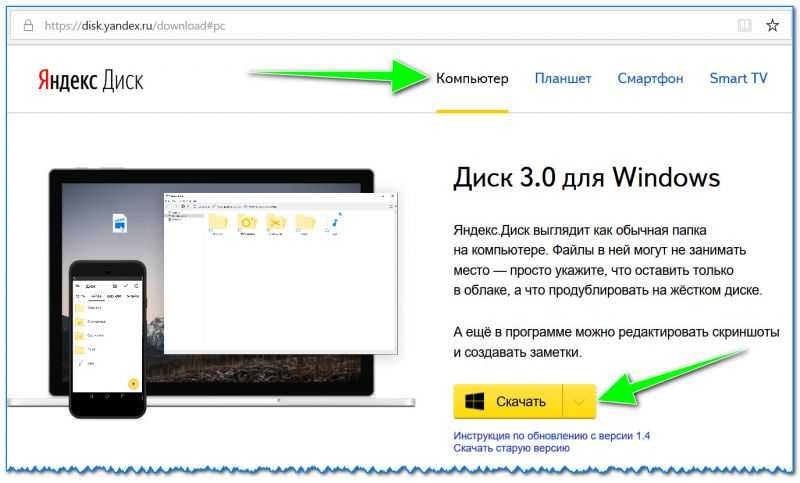 е. будут занимать некоторое полезное место. Но это и ничего. Главное удобство в том, когда мы бываем вне сети, либо файл слишком большой и тратить дорогой трафик мобильного интернета нецелесообразно — эти файлы всегда для просмотра под рукой. Да мало ли…
е. будут занимать некоторое полезное место. Но это и ничего. Главное удобство в том, когда мы бываем вне сети, либо файл слишком большой и тратить дорогой трафик мобильного интернета нецелесообразно — эти файлы всегда для просмотра под рукой. Да мало ли…
Работая с файлами Оффлайн, опции для которых есть в приложении Яндекс Диск для мобильных телефонов, непременно нужно знать о некоторых нюансах: к примеру, о том, где хранятся эти синхронизированные файлы в папках телефона и пр.
Вот с этими нюансами Я.диска подробно разберемся… (будут ссылки на сопутствующие инструкции):
разделы поста:
включаем файлы Офлайн в приложении Яндекс Диск
как добавить файл в Офлайн в приложении Яндекс Диска
как удалить файлы Офлайн в приложении Яндекс диск
очищаем кэш файлов Офлайн
включаем файлы Офлайн в приложении Яндекс Диск
Если запустить приложение Я. Диск и перейти в папку Файлы и далее в раздел Офлайн,
Диск и перейти в папку Файлы и далее в раздел Офлайн,
…если у вас эта опция отключена откроется пустая страница:
Если включена, но неактивна (т.е. файлы оффлайн не указаны) — такая страница:
Итак, тема статьи, как включить Оффлайн файлы в Яндекс Диске (приложение для телефонов).
Переходим в Настройки приложения Я.Диск:
Открываем Главную страницу приложения. Кликаем по своей аватарке; откроется шторка, в которой выбираем Настройки (как на картинке ниже):
далее нужно включить (если отключена опция) файлы Офлайн.
логичнее всего разрешить синхронизацию только по wi-fi (впрочем, на ваше усмотрение).
основной этап настроек файлов офлайн окончен.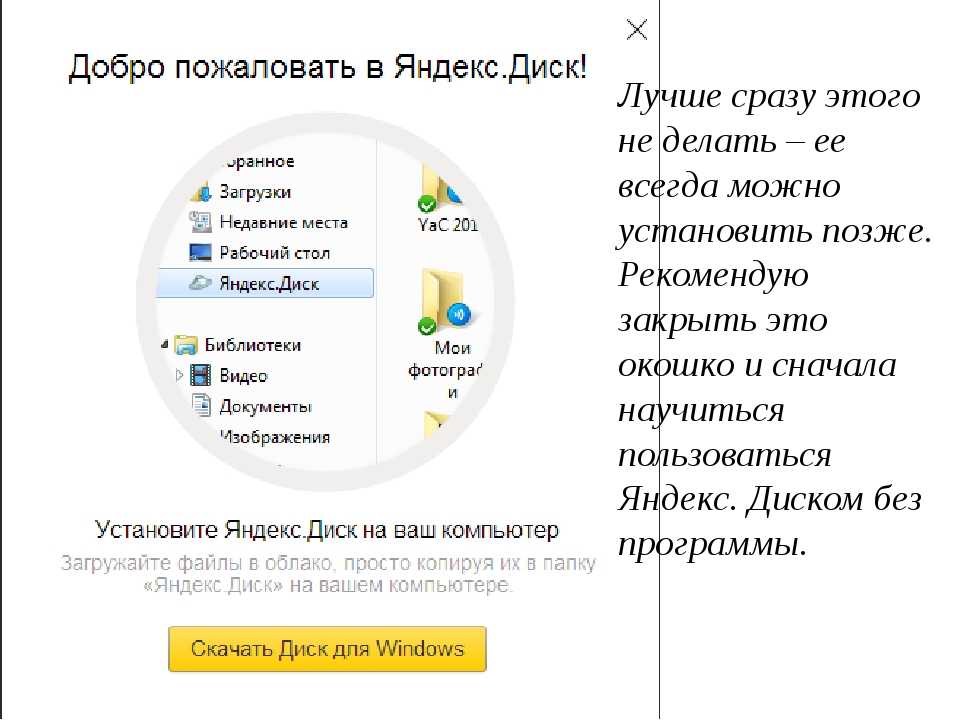
вернуться к оглавлению ↑
как добавить файл в Офлайн в приложении Яндекс Диска
Открываем любой из файлов: хоть картинку, хоть видео…
Обведено зеленым.
как только файл(ы) будет отмечен, останется кликнуть по самолетику в самом верху (стрелка).
После этого файл отправится в раздел Офлайн (в папке хранения об будет для удобства помечен иконкой самолетик).
…через какое-то время (в зависимости от размера файла) этот файл офлайн будет доступен в любое время и даже без интернета.
Открываете приложение Я.Д, переходите в раздел Офлайн и все ваши файлы, для которых задан доступ вне сети перед вашими глазами.
Здесь же для этих файлов возможно отменить режим Офлайн!..
Файлы в разделе оффлайн будут выглядеть примерно так (как и говорил: в этом же разделе их можно удалять):
вернуться к оглавлению ↑
как удалить файлы Офлайн в приложении Яндекс диск
Для удаления файла из оффлайн требуется всего-то (в любом расположении файла) снять метку «самолета» .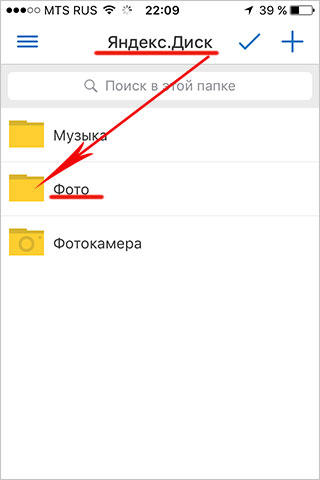
Однако, есть кое-какие нюансы!
Чтобы не забывать и не засорять место в памяти телефона (напоминаю: Офлайн файлы хранятся в памяти гаджета) — нужно очистить в Настройках кэш синхронизированных файлов.
вернуться к оглавлению ↑
очищаем кэш файлов Офлайн
Переходим, как было описано выше, в Настройки и проматываем ленту опций книзу… отыскиваем примерно такие имена разделов:
кликаем Очистить кэш…
После очистки кэша, все файлы сохраненные в памяти телефона будут стерты!
…если кэш не очистить, то, с большой вероятностью, файлы останутся в памяти гаджета и будут занимать полезное место. О них частенько забывают, а потом удивляются, куда же бесследно исчезает место в памяти телефона.
Не забывайте!
и время от времени занимайтесь профилактикой телефона. Удаляйте файлы — в нашем случае — файлы Оффлайн Яндекс Диска вручную!
Удаляйте файлы — в нашем случае — файлы Оффлайн Яндекс Диска вручную!
Как это сделать, подробнейшим образом описано здесь.
Желаю удачи — IT сайт Комплитра ру)
Где на телефоне хранятся синхронизированные файлы с Яндекс Диска. Xiaomi (Сяоми) — чистота системы телефона!!
В Андроид 11 путь до расположения файлов немного изменен! Читайте статью по ссылке выше!

Если что-то не ясно и остались вопросы, делитесь ими в комментариях…
все статьи: Сергей Кролл ATs владелец, автор cайта COMPLITRA.RU
…веб разработчик студии ATs media — запросто с Вордпресс
занимаюсь с 2007-года веб разработкой — преимущественно работаю с WordPress в студии ATs media
Яндекс.Диск в App Store
Описание
Яндекс Диск
Облачное хранилище | Файлы, фото, видео
Яндекс Диск — удобное и надежное облако для хранения всех ваших фото, видео и документов. Ваши файлы в безопасности с Яндекс Диском благодаря встроенной проверке на вирусы и шифрованию, которые можно использовать в любое время на любом устройстве.
Ваши файлы в безопасности с Яндекс Диском благодаря встроенной проверке на вирусы и шифрованию, которые можно использовать в любое время на любом устройстве.
— 5 ГБ бесплатно
Всем новым пользователям Яндекс Диска бесплатно предоставляется 5 ГБ. А с тарифными планами Яндекс 360 Премиум вы можете добавить до 3 ТБ дополнительного места.
— Автоматически загружать фото и видео с телефона
Нет необходимости заниматься файлами вручную: их можно сразу загрузить в облако. Вы не потеряете свои альбомы или видео, даже если что-то случится с вашим телефоном.
— Любое устройство
Нет необходимости передавать фотографии и документы через сторонние сервисы. Яндекс Диск всегда доступен, где бы вы ни находились: на компьютере, на телефоне, на планшете. Просто установите бесплатное приложение.
— Умный поиск
Введите любое слово, например «Паспорт» или «Кот», и Яндекс Диск найдет все связанные изображения.
— Легко поделиться
Делитесь фотографиями из отпуска или рабочими папками с помощью ссылки.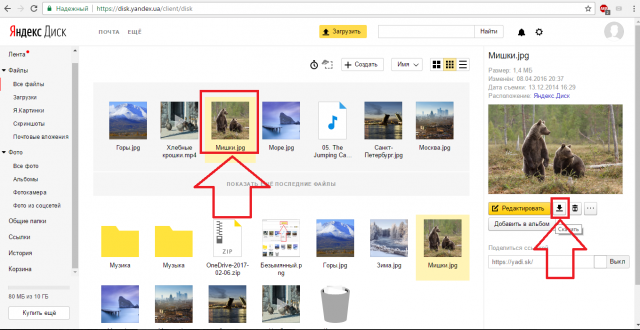 Создавайте ссылки на электронные таблицы, документы или презентации и отправляйте их в мессенджере или по электронной почте.
Создавайте ссылки на электронные таблицы, документы или презентации и отправляйте их в мессенджере или по электронной почте.
— Видеовстречи по ссылке
С помощью Яндекс Телемост можно устраивать рабочие конференции и семейные чаты. Совершайте видеозвонки на любом устройстве без ограничений по времени. Организовывайте звонки прямо в приложении Яндекс Диск, не переключаясь на Zoom, Skype, WhatsApp или любые другие сервисы.
— Неограниченное хранилище для фото и видео с телефона на тарифных планах Яндекс 360 Премиум.
Яндекс Диск – это российское облачное хранилище файлов, аналогичное Dropbox, Google Drive и iCloud. Данные хранятся в нескольких экземплярах в разных дата-центрах в России, поэтому у вас всегда будет доступ к вашим файлам.
Политика конфиденциальности Яндекса: https://yandex.ru/legal/confidential
Условия использования Яндекс.Диска: https://yandex.ru/legal/disk_termsofuse
Версия 4.54
Мы улучшили безопасность Яндекс Диска, чтобы ваши файлы были в безопасности.
Рейтинги и обзоры
2,6 тыс. оценок
Лучший облачный сервис… период
Я ЛЮБЛЮ этот сервис. Я не нашел другой компании, которая предлагала бы все, что делает Яндекс Диск. Он не только поддерживает службы WebDAV и API, вы можете выполнять выборочную синхронизацию, которая позволяет выгружать данные в облако. Он также переходит по символическим ссылкам, что просто фантастика! Мне нужно только сделать ссылку на каталог в каталоге Яндекс Диска, и он будет синхронизировать его, не делая еще одну копию в моем локальном каталоге Яндекс Диска. У них также есть первоклассная поддержка.
Если вы платите всего 1 доллар США в месяц за 100 ГБ, вы получаете персональные ответы по электронной почте на технические вопросы. Он также был самым быстрым для меня. Я целыми днями пытался загрузить файлы на Google Диск, которые Яндекс синхронизировал за считанные минуты. Кроме того, с платным сервисом нет ограничений на загрузку. Это важно, когда вы делитесь рабочими файлами размером много ГБ. Кроме того, если я делюсь папкой на своем диске с другим пользователем Яндекса, то, что там хранится, использует только мое пространство. Другие сервисы, которые я сравнивал, занимали место у обоих пользователей! Возможно, они изменили это, потому что это просто смешно. Пользуюсь Яндексом много лет, так что не знаю, догнал ли кто еще. Почему меня это должно волновать? Яндекс лучше всех.
Мы очень рады, что вы нашли для себя идеальное приложение, и им оказался Яндекс! Благодарю вас! 😍
Почему Россия побеждает нас в облачной гонке?
Mega, Gdrive, Onedrive, Dropbox, Box, pDrive, предложение дисков Amazon: у каждого из вышеперечисленных есть некоторые проблемы, такие как крошечный бесплатный уровень Dropbox, Mega и пара других чрезмерно усердных деактиваций учетных записей, если вы не входите в систему каждый раз.
пару недель и так далее.
Яндекс-диск был последним в моем списке кандидатов для оценки, но, черт возьми, он просто великолепен. Он просто работает как танк, делая то, что вы хотите, а не ломая голову глупыми хаками «вовлечения пользователей», такими как обязательные входы в систему или бесконечные капчи Google.
Фактическое приличное количество места, которое они дают вам на бесплатном уровне, — это еще одна вещь, которая ставит его на первое место. У меня нет привычки просматривать приложения, как покажет изучение моих привычек публикации, но они выделяются в переполненном поле.
Спасибо! Мы очень рады, что вы отдали предпочтение нам!
Отлично, теперь, когда я получил это работает
Я не думал, что кто-то до сих пор предлагает приличное бесплатное облачное хранилище, но это довольно приятно! Они по-прежнему предлагают бесплатное хранение фотографий! Приложение вылетело при запуске, когда я впервые попробовал его, но его удаление и переустановка решили проблему.
Спасибо за отличную оценку и отзыв! Надеемся на долгое и плодотворное сотрудничество!
Разработчик, ООО «Яндекс», указал, что политика конфиденциальности приложения может включать обработку данных, как описано ниже. Для получения дополнительной информации см. политику конфиденциальности разработчика.
Данные, используемые для отслеживания вас
Следующие данные могут использоваться для отслеживания вас в приложениях и на веб-сайтах, принадлежащих другим компаниям:
Контактная информация
Идентификаторы
Данные, связанные с вами
Следующие данные могут быть собраны и связаны с вашей личностью:
Расположение
Контактная информация
Пользовательский контент
Идентификаторы
Данные об использовании
Диагностика
Другие данные
Методы обеспечения конфиденциальности могут различаться, например, в зависимости от используемых вами функций или вашего возраста.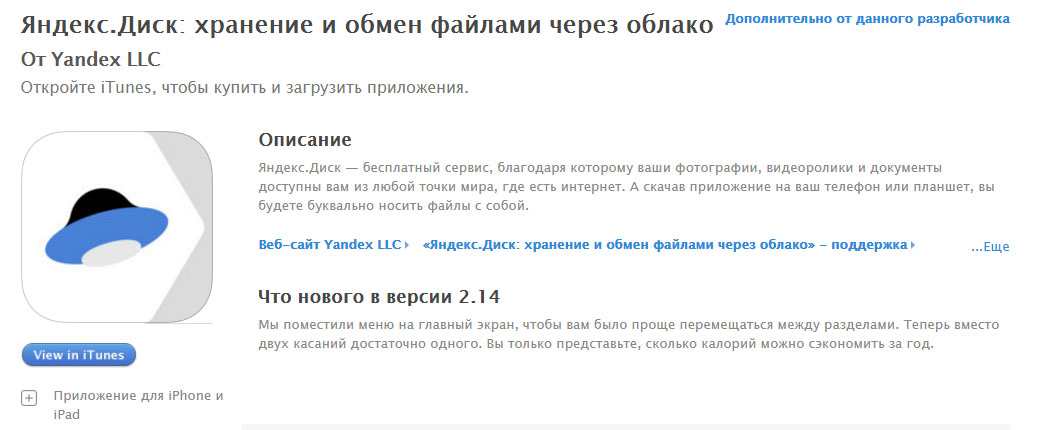 Узнать больше
Узнать больше
Информация
- Продавец
- Яндекс, ООО
- Размер
- 428,2 МБ
- Категория
Производительность
- Возрастной рейтинг
- 4+
- Авторское право
- © 2012-2021 ООО «Яндекс»
- Цена
- Бесплатно
Сайт разработчика
Тех. поддержка
Политика конфиденциальности
Еще от этого разработчика
Вам также может понравиться
Яндекс.
 Диск в App Store
Диск в App Store
Описание
Яндекс Диск
Облачное хранилище | Файлы, фото, видео
Яндекс Диск — удобное и надежное облако для хранения всех ваших фото, видео и документов. Ваши файлы в безопасности с Яндекс Диском благодаря встроенной проверке на вирусы и шифрованию, которые можно использовать в любое время на любом устройстве.
— 5 ГБ бесплатно
Всем новым пользователям Яндекс Диска бесплатно предоставляется 5 ГБ. А с тарифными планами Яндекс 360 Премиум вы можете добавить до 3 ТБ дополнительного места.
— Автоматически загружать фото и видео с телефона
Нет необходимости заниматься файлами вручную: их можно сразу загрузить в облако. Вы не потеряете свои альбомы или видео, даже если что-то случится с вашим телефоном.
— Любое устройство
Нет необходимости передавать фотографии и документы через сторонние сервисы. Яндекс Диск всегда доступен, где бы вы ни находились: на компьютере, на телефоне, на планшете. Просто установите бесплатное приложение.
Просто установите бесплатное приложение.
— Умный поиск
Введите любое слово, например «Паспорт» или «Кот», и Яндекс Диск найдет все связанные изображения.
— Легко поделиться
Делитесь фотографиями из отпуска или рабочими папками с помощью ссылки. Создавайте ссылки на электронные таблицы, документы или презентации и отправляйте их в мессенджере или по электронной почте.
— Видеовстречи по ссылке
С помощью Яндекс Телемост можно устраивать рабочие конференции и семейные чаты. Совершайте видеозвонки на любом устройстве без ограничений по времени. Организовывайте звонки прямо в приложении Яндекс Диск, не переключаясь на Zoom, Skype, WhatsApp или любые другие сервисы.
— Неограниченное хранилище для фото и видео с телефона на тарифных планах Яндекс 360 Премиум.
Яндекс Диск – это российское облачное хранилище файлов, аналогичное Dropbox, Google Drive и iCloud. Данные хранятся в нескольких экземплярах в разных дата-центрах в России, поэтому у вас всегда будет доступ к вашим файлам.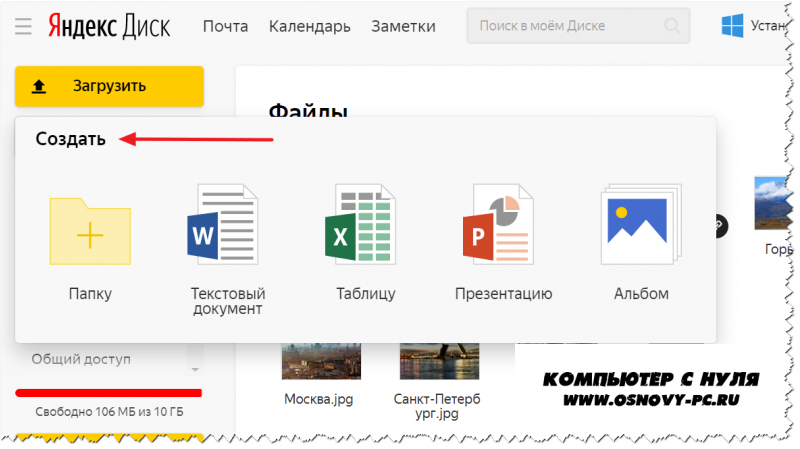
Политика конфиденциальности Яндекса: https://yandex.ru/legal/confidential
Условия использования Яндекс.Диска: https://yandex.ru/legal/disk_termsofuse
Версия 4.54
Мы улучшили безопасность Яндекс Диска, чтобы ваши файлы были в безопасности.
Рейтинги и обзоры
84 Оценки
Скорость
Необходимо ускорить загрузку видео
Мы не ограничиваем скорость загрузки файлов, она зависит только от вашего интернета и настроек устройства. Проверить скорость соединения можно по адресу https://yandex.
com/internet
.
Разработчик, ООО «Яндекс», указал, что политика конфиденциальности приложения может включать обработку данных, как описано ниже. Для получения дополнительной информации см. политику конфиденциальности разработчика.
Данные, используемые для отслеживания вас
Следующие данные могут использоваться для отслеживания вас в приложениях и на веб-сайтах, принадлежащих другим компаниям:
Контактная информация
Идентификаторы
Данные, связанные с вами
Следующие данные могут быть собраны и связаны с вашей личностью:
Расположение
Контактная информация
Пользовательский контент
Идентификаторы
Данные об использовании
Диагностика
Другие данные
Методы обеспечения конфиденциальности могут различаться в зависимости, например, от используемых вами функций или вашего возраста.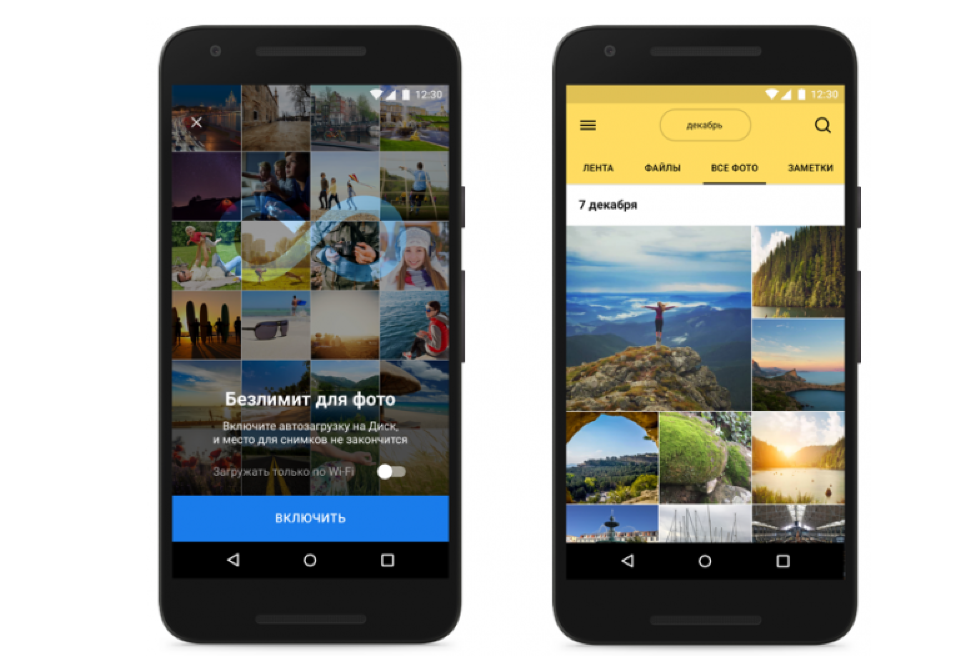 Узнать больше
Узнать больше
Информация
- Провайдер
- Яндекс, ООО
- Размер
- 428,2 МБ
- Категория
Производительность
- Возрастной рейтинг
- 4+
- Авторское право
- © 2012-2021 ООО «Яндекс»
- Цена
- Бесплатно
Сайт разработчика
Тех. поддержка
Политика конфиденциальности
Еще от этого разработчика
Вам также может понравиться
✅[2022] Приложение Яндекс.
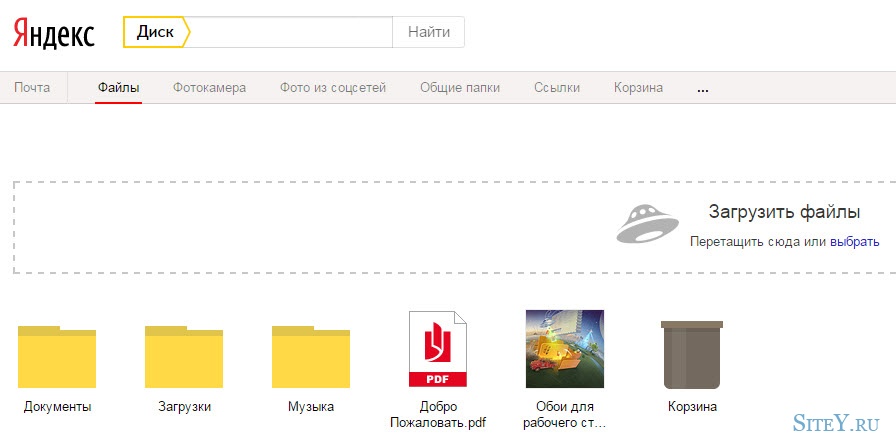 Диск для android / iphone не работает / не загружается / проблемы с пустым экраном
Диск для android / iphone не работает / не загружается / проблемы с пустым экраном
от
ООО «Яндекс»
в
Продуктивность
Яндекс.Диск — удобный и бесплатный сервис для хранения всех…
Приложение Яндекс.Диск может не работать у вас из-за проблем с вашим устройством или проблем с интернет-соединением.
Если вы считаете, что в приложении Яндекс.Диск возникла проблема, напишите о своей проблеме в поле для комментариев под , и кто-нибудь из нашего сообщества может вам помочь.
Также в то же время вы можете попробовать исправления, упомянутые ниже.
у вас не работает приложение Яндекс.Диск или есть чем поделиться?
Общие проблемы с приложением Яндекс.Диск и шаги по устранению неполадок
✅ Как исправить проблему с черным экраном / белым экраном (пустым экраном) / проблемой сбоя приложения в Яндекс.Диске?
Черно-белый экран — одна из самых распространенных проблем мобильных телефонов и планшетов. Обычно, когда вы открываете приложение, вы видите черный экран на несколько секунд, а затем приложение вылетает с сообщением об ошибке или без него. Есть несколько способов решить эту проблему.
Есть несколько способов решить эту проблему.
- В большинстве случаев это может быть временная проблема с загрузкой. Вам просто нужно нажать на меню последних приложений (обычно это первая левая кнопка) в вашем телефоне. Затем вы закрываете приложение, в котором возникла эта проблема. Теперь снова откройте приложение. Может работать нормально.
- Попробуйте перезагрузить iPhone/iPad. Нажмите кнопку выключения питания на несколько секунд, а затем выберите «Перезагрузить» в меню, чтобы перезагрузить устройство. Теперь вы можете попробовать открыть приложение, оно может работать нормально.
- Если ничего из вышеперечисленного не работает, вы можете подождать, пока батарея вашего телефона разрядится, и он автоматически выключится. После этого поставьте его на зарядку и нажмите кнопку включения. Это может работать после этого.
- Наконец, если вы не можете ничего исправить, вам может потребоваться удалить приложение и установить его заново. iOS обычно предоставляет возможность восстановить настройки и контент из резервной копии iCloud, если вы ранее включили эту функцию.

- Даже в некоторых редких случаях этап переустановки также не работает. Если это ваш случай, попробуйте установить более старые версии приложения. Удачи!
✅ Приложение Яндекс.Диск не загружается или работает некорректно (ошибка загрузки/ошибка сервера/ошибка подключения).
Есть несколько ситуаций, которые могут вызвать проблему загрузки в мобильных приложениях.
- Возможно, сервер приложения Яндекс.Диск не работает, из-за чего возникают проблемы с загрузкой. Пожалуйста, попробуйте через несколько минут.
- Ваше Wi-Fi/мобильное соединение для передачи данных не работает должным образом. Пожалуйста, проверьте подключение для передачи данных.
- Слишком много пользователей используют приложение одновременно. Пожалуйста, попробуйте через несколько минут.
✅ Как решить проблему входа в Яндекс.Диск или проблемы, связанные с аккаунтом.
Если у вас возникли проблемы со входом в систему или учетной записью, выполните следующие действия.
- Возможно, сервер Яндекс.Диска не работает, из-за чего возникают проблемы со входом/аккаунтом. Пожалуйста, попробуйте войти через несколько минут.
- Ваше Wi-Fi/мобильное соединение для передачи данных не работает должным образом. Пожалуйста, проверьте подключение для передачи данных.
- Возможно, вы пытаетесь использовать неправильные учетные данные для входа. Пожалуйста, подтвердите правильность введенных данных.
- Если для входа вы используете сторонние социальные сети, такие как facebook, twitter, google и т. д., проверьте, правильно ли работает эта служба, посетив их официальный веб-сайт.
- Ваша учетная запись может быть заблокирована или деактивирована за действия. Пожалуйста, прочитайте сообщения об ошибках.
✅ Как решить проблемы с установкой приложения Яндекс.Диск.
- Проверьте подключение к Wi-Fi/Интернету.
- Пожалуйста, проверьте место на вашем мобильном телефоне. Если у вас недостаточно места на диске, приложение не может быть установлено.

- Убедитесь, что приложение, которое вы пытаетесь установить, поддерживает вашу версию iOS.
✅ Приложение Яндекс.Диск некорректно обновляется в моем телефоне.
- Пожалуйста, проверьте соединение Wi-Fi / мобильной передачи данных и убедитесь, что оно работает правильно. Возможно, оно не работает и не позволяет обновить приложение Яндекс.Диск.
- Убедитесь, что в вашем телефоне достаточно места для загрузки обновлений. Если у вас недостаточно места для хранения, это может блокировать обновления приложения.
✅ Столкнулись с проблемой загрузки аудио/видео с Яндекс.Диска.
- Проверьте громкость телефона, если у вас проблемы со звуком. Попробуйте использовать наушники, чтобы выяснить, связана ли проблема с динамиками или с приложением.
- Если у вас проблема с загрузкой видео, проверьте скорость интернета и подключение к Wi-Fi.
✅ Не работают уведомления приложения Яндекс.Диск.
- Зайдите в Настройки ->Уведомления->Яндекс.
 Диск и проверьте, включены ли уведомления. Если он не включен, пожалуйста, включите его.
Диск и проверьте, включены ли уведомления. Если он не включен, пожалуйста, включите его. - Также, если вы не слышите звуки уведомлений, еще раз убедитесь, что вы случайно не отключили звуки уведомлений приложения.
Искренне благодарим Вас за то, что нашли время подтвердить, что Яндекс.Диск у Вас работает нормально.
Поделитесь этим с друзьями
Пожалуйста, опишите свою проблему ниже, и кто-нибудь из нашего сообщества может вам помочь.
Yandex.Disk Review 2022 [Is It Safe For File-Backup?]
Visit Yandex Disk
Table of Contents
- Alternatives
- Strengths & Weaknesses
- Features
- Pricing
- Ease of Use
- Общий доступ к файлам и синхронизация
- Скорость
- Безопасность
- Конфиденциальность
- Служба поддержки
- Вердикт
- Комментарии и оценки пользователей
06
Яндекс — российская компания, предлагающая множество цифровых инструментов, в том числе облачное хранилище. Хотя это не является мейнстримом, нам было любопытно сравнить его с конкурентами. Мы протестировали его, чтобы узнать, на что он похож, и теперь мы готовы поделиться нашим обзором.
Хотя это не является мейнстримом, нам было любопытно сравнить его с конкурентами. Мы протестировали его, чтобы узнать, на что он похож, и теперь мы готовы поделиться нашим обзором.
Дэн Джинн (сценарист)
— Последнее обновление: 2022-03-11T20:00:30+00:00 Факты проверены Ясной Мишевской
В этом обзоре Яндекс.Диска рассматривается отношение России к облачным хранилищам. Платформа предлагает гораздо больше, чем просто место для хранения файлов в Интернете — доступна поисковая система (русский Google, некоторые могут сказать), карты и почтовый клиент. Однако вопрос в том, насколько это хорошо?
Ключевые выводы:
- Яндекс.Диск — менее популярное облачное хранилище, достойное вашего внимания.
- Интеграция с Microsoft Office делает его хорошим вариантом для тех, кто работает с документами.
- У компании плохая политика конфиденциальности и безопасности, что позволяет Яндексу и третьим лицам, включая Роскомнадзор, правительство России, видеть ваши файлы, если они этого хотят.

- Яндекс.Диск может стать хорошей альтернативой Google Workspace и Microsoft 365.
Хотя Яндекс предлагает множество приложений для разных целей, мы сосредоточимся в первую очередь на его облачном хранилище. Хорошая новость: электронная почта, календарь и мессенджер доступны на бесплатном тарифе Яндекс.Диска. Яндекс также поставляется с интеграцией Microsoft Office, что делает его подходящим выбором для тех, кто работает с документами.
Однако, учитывая ужасную политику конфиденциальности и отсутствие вариантов шифрования с нулевым разглашением, мы рекомендуем вам поискать качественное облачное хранилище в другом месте — если только вас не волнует, что компания, третьи лица или правительство просматривают ваши файлы.
11.03.2022 Факты проверены
Обзор
переписан с учетом новых функций и ускорения времени.
- обновления
По большей части служба безопасна.
 Однако из-за разочаровывающей политики конфиденциальности и отсутствия прозрачности в вопросах безопасности мы не можем гарантировать, что ваши файлы защищены от атак посредника.
Однако из-за разочаровывающей политики конфиденциальности и отсутствия прозрачности в вопросах безопасности мы не можем гарантировать, что ваши файлы защищены от атак посредника.Хранилище Яндекса — базовая платформа для хранения, позволяющая хранить файлы в облаке.
Обзор Яндекс.Диска: Альтернативы
Сильные и слабые стороны
Плюсы:
- Удобный дизайн
- Неограниченное хранилище фотографий для снимков смартфона
- Папка синхронизации для рабочего стола
- Интеграция с Microsoft Office
- 90-дневное хранение файлов
- Оперативная служба поддержки4
0151 10 ГБ бесплатного хранилища
Минусы:
- Ужасная политика конфиденциальности
- Обмен файлами не так прост, как должен быть
- Отсутствие прозрачности в отношении безопасности
- Реклама с бесплатной учетной записью
Характеристики
75 % – Хорошо
Яндекс. Диск обладает многими стандартными функциями, которые вы ожидаете от облачных хранилищ. Это счастливый дом для фото- и видеофайлов, а также документов, таких как файлы DOC и PDF, — ко всем из которых вы можете получить доступ через веб-браузер, настольный клиент и мобильное приложение.
Диск обладает многими стандартными функциями, которые вы ожидаете от облачных хранилищ. Это счастливый дом для фото- и видеофайлов, а также документов, таких как файлы DOC и PDF, — ко всем из которых вы можете получить доступ через веб-браузер, настольный клиент и мобильное приложение.
Яндекс предлагает неограниченное хранилище для фото и видео без использования выделенного места для хранения.
Одной из лучших функций является неограниченное хранение фото и видео при хранении файлов через мобильное приложение. Это означает, что фотографии не будут занимать выделенное пространство для хранения. К сожалению, эта функция недоступна при резервном копировании файлов через настольное или веб-приложение.
В то время как бесплатная учетная запись позволяет неограниченное хранилище фотографий, пользователям необходимо перейти на учетную запись Яндекс 360 или Яндекс.Диск Pro, чтобы получить неограниченное хранилище для видео.
Инструменты Microsoft Office, интегрированные в платформу, доступны на всех планах, включая бесплатный план. Пользователи могут создавать документы Word, электронные таблицы и презентации, которые автоматически синхронизируются на всех платформах.
Пользователи могут создавать документы Word, электронные таблицы и презентации, которые автоматически синхронизируются на всех платформах.
Интеграция с Google Workspace отсутствует, поэтому, если это то, что вам нужно, вам нужно использовать Google Диск (см. полный обзор Dropbox).
Папка синхронизации
Десктопное приложение Яндекс.Диск позволяет синхронизировать файлы через папку синхронизации. Все файлы, помещенные в папку, мгновенно доступны через веб-браузер и мобильное приложение.
Папка синхронизации Яндекса добавляется в трей избранного после загрузки десктопного приложения.
К сожалению, когда мы редактировали документ Word, расположенный в папке синхронизации, изменения не отражались автоматически в облаке. Вместо этого приложение создало дубликат версии файла, что противоречит цели автоматической синхронизации.
Хотя выборочная синхронизация или синхронизация на уровне блоков недоступна, Яндекс.Диск имеет функцию «только онлайн». Эта функция гарантирует, что вы можете получить доступ к файлам в облаке со своего рабочего стола, не занимая места на жестком диске вашего компьютера. У вас также есть возможность скачать их, если хотите.
Эта функция гарантирует, что вы можете получить доступ к файлам в облаке со своего рабочего стола, не занимая места на жестком диске вашего компьютера. У вас также есть возможность скачать их, если хотите.
Платные пользователи могут получить доступ к удаленным файлам и более старым версиям файлов на срок до 90 дней.
Яндекс.Диск предлагает так называемый «расширенный журнал изменений». Проще говоря, это означает, что пользователи с платной подпиской могут получать доступ к старым версиям файлов и удаленным файлам на срок до 9 дней.0 дней. Пользователи бесплатного плана могут получить доступ к файлам только в течение 14 дней. Хотя 90 дней — это неплохо, другие поставщики платных облачных хранилищ предлагают от 180 дней до неопределенного периода времени.
Учитывая, что это один из малоизвестных облачных сервисов, мы приятно удивлены возможностями Яндекс.Диска.
Обзор функций Яндекс Диска
Посетите Яндекс Диск | ||
|---|---|---|
| Синхронизация | ||
| Sync Folder | ||
| Block-Level Sync | ||
| Selective Sync | ||
| Bandwidth management | ||
| Sync Any Folder | ||
| File Sharing | ||
| File Link Общий доступ | ||
| Пароли ссылок | ||
| Срок действия ссылок | ||
| Общий доступ к папкам | ||
| Folder Permissions | ||
| Link Download Limits | ||
| Upload Links | ||
| Productivity | ||
| File Previews | ||
| Edit Files | ||
| In-App Collaboration | ||
| Office Online | ||
| Документы Google | ||
| Приложение Notes | ||
| Воспроизведение мультимедиа | ||
| Mobile Apps | ||
| Deleted File Retention | ||
| Versioning | ||
| WebDAV | ||
| Security | ||
| At-Rest Encryption | ||
| In-Transit Шифрование | ||
| Протокол шифрования | ||
| Нулевое разглашение | ||
| Двухфакторная аутентификация | ||
| Server Location | EU | |
| Support | ||
| 24/7 Support | ||
| Live Chat Support | ||
| Telephone Support | ||
| Email Support | ||
| Форум пользователей | ||
| База знаний | ||
| Разное | ||
| Бесплатный план |
40
40
700785
Цены
75 % – Хорошо
Яндекс. Диск имеет четыре плана с разным объемом памяти. Планы начинаются с 10 ГБ бесплатного хранилища и доходят до 3 ТБ.
Диск имеет четыре плана с разным объемом памяти. Планы начинаются с 10 ГБ бесплатного хранилища и доходят до 3 ТБ.
Яндекс предлагает относительно доступные тарифы; однако в других местах доступны более доступные варианты облачного хранилища.
Первый платный план предоставляет вам 100 ГБ дискового пространства за 1,30 доллара США в месяц при ежегодной оплате или 1,60 доллара США при помесячной оплате. Чтобы получить доступ к 1 ТБ хранилища, вам нужно будет платить 6,70 долларов США в месяц при ежегодной оплате или 8 долларов США при ежемесячной подписке.
Free
- : 10 GB
100GB Plan
- : 100 GB
1TB Plan
- : 1000 GB
3TB Plan
- : 3000 GB
Многие поставщики облачных хранилищ предлагают лучшее соотношение цены и качества, если вам нужно только место для хранения. Например, 2 ТБ хранилища от Sync.com стоит 8 долларов США в месячном плане (прочитайте наш обзор Sync.com).
Например, 2 ТБ хранилища от Sync.com стоит 8 долларов США в месячном плане (прочитайте наш обзор Sync.com).
Тарифный план на 3 ТБ от Яндекс.Диска стоит 20 долларов в месяц при годовом плане или 24 доллара при помесячном плане. За аналогичную сумму вы можете обратиться к MEGA, которая предлагает 8 ТБ хранилища примерно за 22 доллара в месяц или около 225 долларов за годовую подписку (читайте наш полный обзор MEGA).
Цены на Яндекс.Диске ничего не настораживают, а свободного места на диске прилично. Однако есть и другие услуги, которые предлагают лучшее соотношение цены и качества.
Простота использования
80 % – Хорошо
Яндекс.Диск разработал для своих пользователей три разных приложения. Все приложения хорошо разработаны и предлагают приятный пользовательский интерфейс. Есть некоторые конструктивные недостатки, о которых мы расскажем ниже.
Первый и самый очевидный недостаток — наличие рекламы. Конечно, это только в бесплатной версии, но все же немного ухудшает пользовательский интерфейс. Если вы используете что-то вроде Brave Browser (прочитайте наш полный обзор Brave Browser), вы избавитесь от рекламы даже при использовании бесплатной подписки.
Если вы используете что-то вроде Brave Browser (прочитайте наш полный обзор Brave Browser), вы избавитесь от рекламы даже при использовании бесплатной подписки.
Яндекс предлагает надежное мобильное приложение, но оно завалено рекламой для бесплатных пользователей.
Невозможно обойти рекламу в приложении для iOS (также доступно приложение для Android), поэтому вы найдете несколько объявлений по пути, прокручивая свои файлы.
Если оставить в стороне рекламные раздражители, нам особенно понравилось использовать браузерную версию Яндекс.Диска. Понятно, как загружать файлы (с помощью кнопки или перетаскиванием), и у нас не было сложностей при сортировке файлов по папкам и создании новых папок.
В веб-приложении Яндекса реализован плавный и отзывчивый предварительный просмотр файлов.
Мы обнаружили, что медиаплеер очень быстро реагирует. Пролистывание фотографий и открытие видео было плавным и без задержек, как и прослушивание MP3, но нет возможности перемешивать или сортировать музыкальные файлы. Если вы ищете лучший музыкальный проигрыватель, проверьте pCloud, у которого есть один из лучших медиаплееров (прочитайте наш полный обзор pCloud).
Если вы ищете лучший музыкальный проигрыватель, проверьте pCloud, у которого есть один из лучших медиаплееров (прочитайте наш полный обзор pCloud).
Мы использовали настольную версию на macOS. Установка была такой же простой, как и любая другая программа в этой категории. Дизайн и функции невероятно упрощены, хорошо помечены и просты в навигации.
Общий доступ к файлам и синхронизация
50 % – плохо
Яндекс.Диск предлагает базовые возможности для обмена файлами. Пользователи могут обмениваться файлами, копируя их с рабочего стола, из Интернета или мобильного приложения. Нет возможности установить права пользователя, защитить ссылки паролем или установить ограничения на загрузку.
Во всплывающем окне сообщается, что вы можете настроить параметры так, чтобы люди могли редактировать файл после того, как вы им поделились. Однако мы не смогли найти это ни в настройках, ни в базе знаний. Чтобы установить права пользователя, потребуется всего несколько щелчков мышью — несложное путешествие по платформе с небольшим количеством информации или без нее, которая может вам помочь.
Яндекс предлагает ограниченный функционал обмена файлами, особенно в части безопасности файлов.
Синхронизация файлов была быстрой и быстрой. Мы могли получить доступ к файлам на всех платформах, независимо от того, какой клиент мы использовали для их загрузки. Мобильное приложение автоматически загружает фотографии, сделанные и сохраненные на вашем смартфоне, и вы можете настроить приложение так, чтобы оно делало то же самое для видео. Если вы не хотите загружать файлы автоматически, вы можете отключить это в настройках пользователя.
Скорость
80 % – Хорошо
Мы проверили скорость с папкой смешанных файлов объемом 5 ГБ при подключении к Интернету со скоростью 100 Мбит/с. Сервис показал хорошую производительность по скорости загрузки и скачивания. Это было не молниеносно, но достаточно быстро.
Яндекс имеет довольно приличные скорости, когда дело доходит до загрузки и скачивания файлов.
Загрузка прошла не так гладко, как хотелось бы. Процесс полностью остановился на 30 секунд и показал очень высокую загрузку ЦП. Повторная загрузка папки показала ту же высокую загрузку ЦП, но она оставалась стабильной и непрерывной до завершения загрузки.
Процесс полностью остановился на 30 секунд и показал очень высокую загрузку ЦП. Повторная загрузка папки показала ту же высокую загрузку ЦП, но она оставалась стабильной и непрерывной до завершения загрузки.
| First Attempt: | Second Attempt: | Average: | |
|---|---|---|---|
| Upload | 0:07:15 | 0:07:00 | 0:07:07 |
| Скачать | 0:07:30 | 0:07:40 | 0:07:35 |
Yandex.Disk.
Яндекс почти не уступает по скорости Icedrive (читайте наш обзор Icedrive) и pCloud. Это быстрее, чем Sync.com, но это потому, что Sync.com отдает приоритет защите вашей личной информации, а не скорости.
Dropbox — ваш лучший вариант, если вам необходим самый быстрый облачный сервис. Однако, как и в случае с Яндекс.Диском, вам придется смириться с отказом от части вашей конфиденциальности в Интернете.
Безопасность
40 % — Ужасно
Яндекс сообщает нам, что при передаче файлов используется шифрование TLS и что он хранит две копии ваших файлов одновременно в разных дата-центрах. Шифрование с нулевым разглашением отсутствует, что открывает двери для Яндекса и третьих лиц, которые могут отслеживать ваши файлы и личную информацию (см. Раздел «Конфиденциальность», чтобы узнать больше о способности компании видеть ваши данные).
Учитывая, что Яндекс — российская компания, это вызывает у нас серьезные опасения, поскольку российское правительство заставляет контролеров данных собирать, хранить и обновлять данные российских граждан с использованием российских серверов. Если вам нужна защита с помощью шифрования с нулевым разглашением, ознакомьтесь с нашим обзором лучших поставщиков с нулевым разглашением.
Пользователи могут входить в свою учетную запись с уникальным одноразовым паролем, чтобы предотвратить доступ хакеров к своей учетной записи.
Доступна двухфакторная аутентификация для защиты вашей учетной записи от хакеров. Вместо того, чтобы получать текстовое сообщение, вы можете войти в систему с помощью уникального одноразового пароля. Вам нужно будет установить приложение Яндекс.Ключ и создать пин (который не меняется). После этого вы сможете получить доступ к своей учетной записи с новым одноразовым паролем.
Вместо того, чтобы получать текстовое сообщение, вы можете войти в систему с помощью уникального одноразового пароля. Вам нужно будет установить приложение Яндекс.Ключ и создать пин (который не меняется). После этого вы сможете получить доступ к своей учетной записи с новым одноразовым паролем.
Несмотря на то, что мы хотим верить в безопасность сервиса, отсутствие прозрачности в вопросах безопасности и отсутствие сквозного шифрования вызывают опасения, учитывая историю российской кибербезопасности.
Конфиденциальность
40 % — Ужасно
Предлагая рабочую станцию, Яндекс не только похож на Google и Microsoft. Политика конфиденциальности компании также вызывает разочарование.
Яндекс подводит себя из-за плохой политики конфиденциальности.
Помимо доступа к вашей личной информации, такой как адрес электронной почты и номер телефона, Яндекс также отслеживает вашу активность в Интернете.
Компания может получить доступ к данным о ваших покупках, истории поиска, контактам, лайкам и предпочтениям и данным телефонной книги. Хуже всего то, что в политике конфиденциальности Яндекса прямо указано, что Яндекс может получить доступ и прочитать любые файлы, которые вы храните с помощью сервиса .
Хуже всего то, что в политике конфиденциальности Яндекса прямо указано, что Яндекс может получить доступ и прочитать любые файлы, которые вы храните с помощью сервиса .
Слишком много личной информации для любой компании. Что он делает с этой информацией, непонятно. Мы полагаем, что это включает в себя адаптацию рекламы, которая, по крайней мере, соответствует вашим покупательским привычкам. В худшем случае мы можем увидеть, как российское правительство отслеживает данные пользователей, пытаясь контролировать интернет.
Служба поддержки клиентов
75 % – Хорошо
Хотя поддержка клиентов Яндекс.Диска ограничена, она впечатляет. Вы не можете связаться с компанией по телефону или в чате, поэтому электронная почта — ваш единственный вариант, если вы хотите поговорить с кем-то.
Возможности ограничены при обращении к Яндексу; однако время отклика было удовлетворительным.
Пользователям бесплатных версий предлагается ожидать ответа в течение 12 часов, но им может потребоваться больше времени. Платные пользователи получают доступ к тому, что Яндекс.Диск называет приоритетной поддержкой. Это означает, что служба поддержки гарантирует ответ в течение трех часов.
Платные пользователи получают доступ к тому, что Яндекс.Диск называет приоритетной поддержкой. Это означает, что служба поддержки гарантирует ответ в течение трех часов.
Несмотря на то, что служба технической поддержки Яндекса ответила быстро, она оказалась не самой компетентной.
Мы отправили два запроса в службу поддержки с бесплатной учетной записи. Первый ответ пришел в течение трех часов, а второй ответ был получен в течение шести часов. Также доступна база знаний, которая охватывает наиболее часто задаваемые вопросы о том, как пользоваться сервисом.
По большей части мы остались довольны работой службы поддержки, но мы бы не назвали это отличным сервисом. Некоторые ответы на наши вопросы были расплывчатыми и не помогли нам лучше понять сервис.
Вердикт
В этом обзоре Яндекс.Диска мы сделали все возможное, чтобы отстоять менее известную платформу. В нем есть много ингредиентов, необходимых для продвижения по служебной лестнице в облачных хранилищах, но он должен сделать много улучшений.
Безопасность и конфиденциальность на грани ужаса, а функциональность обмена файлами разочаровывает. Тем не менее, с его надежной конструкцией, интегрированными приложениями и инструментами для эффективного рабочего пространства, мы рекомендуем попробовать сервис, если вы не заботитесь о том, что Роскомнадзор потенциально может отслеживать ваши файлы.
Вам понравился этот обзор Яндекс.Диска? Как вы относитесь к этому русскому сервису? Дайте нам знать в комментариях ниже. Спасибо за чтение.
100 ГБ — 3 ТБ от 1,30 доллара США в месяц (все планы)
Посетите Яндекс Диск
Дайте нам знать, если вам понравился пост. Только так мы можем стать лучше.
Где сделать резервную копию iPhone бесплатно
Для удобного резервного копирования вы не можете превзойти всегда доступное, независимое от устройства облако. А iPhone делает резервное копирование в iCloud настолько простым, насколько это возможно. Просто включите опцию и отойдите в сторону; ваш телефон будет периодически копировать все, что на нем хранится, в облако. Единственная проблема, с которой когда-либо столкнется большинство пользователей, — это нехватка места в iCloud: вы получаете всего 5 ГБ бесплатного хранилища, и это не очень много в общей схеме.
Единственная проблема, с которой когда-либо столкнется большинство пользователей, — это нехватка места в iCloud: вы получаете всего 5 ГБ бесплатного хранилища, и это не очень много в общей схеме.
Самое простое решение, конечно, купить больше места, когда закончатся 5 гигов. Но хранилище iCloud предоставляется по подписке, что означает, что вам придется платить ежемесячно (в настоящее время 0,99 доллара за 50 ГБ, 2,99 доллара за 200 ГБ или 9,99 доллара за 2 ТБ). Если вам не нужны эксплуатационные расходы, вам придется искать в другом месте. Давайте рассмотрим некоторые альтернативы.
- Куда копировать файлы iPhone: Облачное хранилище
- Резервное копирование iPhone на Google Диск
- Резервное копирование iPhone на Яндекс.Диск
- Сторонние облачные резервные копии и проблемы с конфиденциальностью
- Куда копировать файлы iPhone: Другое устройство
- Резервное копирование iPhone на компьютер с Windows или macOS (кроме Catalina)
- Резервное копирование iPhone на компьютер с macOS Catalina
- Резервное копирование iPhone на внешний или флэш-накопитель
- Где делать резервные копии iPhone: сводка
Куда копировать файлы iPhone: Другое облачное хранилище
iCloud ни в коем случае не является единственным облачным хранилищем. Но большинство других провайдеров предлагают такое же количество свободного места, иногда даже меньше. Например, OneDrive бесплатно дает пользователям те же 5 ГБ, после чего вам придется платить абонентскую плату. Бесплатное хранилище DropBox ограничено 2 ГБ, а Amazon Drive вообще ничего не предлагает, если вы не подписаны на Amazon Prime — и даже тогда это все те же 5 ГБ.
Но большинство других провайдеров предлагают такое же количество свободного места, иногда даже меньше. Например, OneDrive бесплатно дает пользователям те же 5 ГБ, после чего вам придется платить абонентскую плату. Бесплатное хранилище DropBox ограничено 2 ГБ, а Amazon Drive вообще ничего не предлагает, если вы не подписаны на Amazon Prime — и даже тогда это все те же 5 ГБ.
Более того, большинство провайдеров взимают примерно ту же плату за дополнительное пространство, что и iCloud, поэтому нет особого смысла платить за стороннее облачное хранилище. Тем не менее, вы можете использовать несколько облачных сервисов бесплатно — при определенных условиях.
Резервное копирование iPhone на Google Диск
В отличие от других облачных сервисов, Google Диск предоставляет 15 ГБ свободного места для хранения данных (любого типа). Более того, вы можете загружать фотографии с разрешением до 16 мегапикселей (для сравнения, камеры iPhone 11 Pro имеют разрешение 12 мегапикселей) и видео в формате HD 1080p (если вы выберете неограниченное хранилище, ваши видео 4K будут сжаты до 1080p), и эти фото и видео не входят в квоту 15 ГБ.
Вы можете использовать неограниченное хранилище фотографий Google двумя способами:
- Если ваши потребности в резервном копировании ограничены фотографиями и видео, вы можете управлять резервным копированием своего iPhone через приложение Google Photos .
- Кроме того, загрузите приложение Google Drive . Таким образом, вы можете хранить в облаке Google не только фотографии и видео, но и документы, а также информацию календаря и контакты (но они должны уместиться в свободные 15 ГБ).
Резервное копирование iPhone на Яндекс.Диск
Яндекс.Диск предлагает чуть меньше, чем Google Диск в бесплатном тарифе — 10 ГБ, если быть точным. При этом фото и видео, загруженные со смартфонов, хранятся без ограничений и в исходном качестве. Тем не менее, при просмотре медиафайлов в Интернете он будет показывать только сжатые превью, хотя вы всегда можете загрузить оригинал на любое из ваших устройств.
Чтобы использовать неограниченное хранилище, скачайте Приложение Яндекс. Диск и настройте его на автозагрузку. Как и в случае с Google Диском, вам придется разместить все остальные файлы (кроме фотографий и видео) в ограниченном бесплатном хранилище. С другой стороны, если вам нравится снимать видео в высоком разрешении, Яндекс.Диск — гораздо более привлекательный вариант для резервного копирования вашего iPhone, чем Google Диск.
Диск и настройте его на автозагрузку. Как и в случае с Google Диском, вам придется разместить все остальные файлы (кроме фотографий и видео) в ограниченном бесплатном хранилище. С другой стороны, если вам нравится снимать видео в высоком разрешении, Яндекс.Диск — гораздо более привлекательный вариант для резервного копирования вашего iPhone, чем Google Диск.
Сторонние облака: как обстоят дела с конфиденциальностью?
И Google, и Яндекс не только хранят ваши фото и видео на своих серверах, но и сортируют их и даже создают фотоальбомы. При этом они автоматически анализируют ваши изображения, чтобы определить содержание, которое может быть очень личным. В приложении Google Фото можно запретить системе группировать фотографии по лицам, но если вы предпочитаете, чтобы Яндекс и Google не знали, что и где вы снимали, лучше не пользоваться их безлимитным облачным хранилищем.
Куда копировать файлы iPhone: Другое устройство
Если сторонние облака не подходят для ваших целей, где вы можете сделать резервную копию своего iPhone? Остается два варианта: компьютер или внешний носитель.
Резервное копирование iPhone на компьютер с Windows или macOS (кроме Catalina)
Если у вас есть компьютер под управлением Windows или macOS Mojave (или более ранней версии), вы можете копировать туда файлы с iPhone с помощью iTunes. Приложение позволяет синхронизировать фотографии, видео, альбомы, плейлисты, фильмы, телепередачи, подкасты, аудиокниги, голосовые записи, контакты и календари. Чтобы сделать резервную копию:
- Подключите телефон к компьютеру с помощью USB-кабеля и откройте iTunes.
- Если iPhone спросит, доверяете ли вы этому компьютеру, нажмите Доверять .
- Выберите значок устройства в верхнем левом углу iTunes.
- В меню слева выберите, что вы хотите скопировать на компьютер: музыку, книги, фильмы, подкасты и так далее. Для каждого типа данных включите Sync .
- Для каждого типа данных установите флажки рядом с дополнительными файлами, которые вы хотите синхронизировать. Например, на Музыка Вкладка, вы можете выбрать, копировать ли голосовые записи и видеоклипы на компьютер.

- Выбрать Применить .
- Если приложение не начинает копирование файлов, выберите Синхронизировать .
Резервное копирование iPhone на компьютер с macOS Catalina
В macOS Catalina обязанности iTunes разделены: Apple Music обрабатывает музыку, Apple TV обрабатывает видео, Apple Books… ну, вы поняли. А копирование файлов между айфоном и компьютером теперь задача для Finder. Он синхронизирует тот же набор данных, что и iTunes, и работает почти так же. Чтобы сделать резервную копию с помощью Finder:
- Подключите iPhone к компьютеру с помощью USB-кабеля и откройте Finder.
- Выберите значок телефона в меню слева.
- Если iPhone спросит, доверяете ли вы этому компьютеру, нажмите Доверять .
- В списке вверху выберите, что вы хотите передать на компьютер (музыку, книги, фильмы и т. д.), и для каждого типа данных выберите Sync .
- Выберите, какие именно файлы вы хотите скопировать.

- Выбрать Применить .
- Если приложение не начинает копирование файлов, выберите Синхронизировать .
После того, как приложение (iTunes или Finder) скопирует файлы в свою папку на вашем компьютере, вы можете перенести их в другое место, например на внешний диск. Таким образом вы можете создать резервную копию большинства данных на вашем iPhone. Что касается хранения такой информации, как Face ID, Touch ID или Apple Pay, бесплатных 5 ГБ iCloud точно хватит.
Резервное копирование iPhone на внешний или флэш-накопитель
Начиная с iOS 13 вы также можете подключить внешний жесткий диск, USB-накопитель или даже карту памяти SD к вашему iPhone или iPad и копировать файлы прямо из памяти устройства . Это относительно новая опция, и вашему телефону не хватит заряда аккумулятора для некоторых жестких дисков.
Но внешние диски лучше работают с планшетами с iPadOS 13, поэтому вы определенно можете использовать этот метод для резервного копирования своего iPad. Тем не менее, если у вас нет внешнего накопителя, вам придется его купить (и, при необходимости, переходник для подключения накопителя). Но это разовая стоимость, поэтому, если вам нужно хранилище резервных копий для вашего iPhone или iPad в течение длительного времени, этот вариант может быть более экономичным, чем iCloud с его ежемесячной абонентской платой.
Тем не менее, если у вас нет внешнего накопителя, вам придется его купить (и, при необходимости, переходник для подключения накопителя). Но это разовая стоимость, поэтому, если вам нужно хранилище резервных копий для вашего iPhone или iPad в течение длительного времени, этот вариант может быть более экономичным, чем iCloud с его ежемесячной абонентской платой.
Где делать резервные копии iPhone: сводка
Как видите, помимо iCloud у вас есть несколько вариантов резервного копирования вашего iPhone, и у каждого есть свои плюсы и минусы. Если вам негде хранить обширную коллекцию фото и видео, и вас не пугают назойливые алгоритмы машинного обучения, вариант безлимитного хранения на Google Диске или Яндекс.Диске отлично подойдет. Любой из них представляет собой самый простой из доступных вариантов — настроить автоматическое резервное копирование в облаке и все.
Если вы не хотите, чтобы ваши фото и видео увидели роботы с искусственным интеллектом, имеет смысл скопировать файлы на компьютер. А если они вам еще и нужны в дороге в компактном виде, попробуйте познакомить свой iPhone с флешкой или внешним жестким диском. Со временем и развитием технологий это должно стать проще. А чтобы никто не смог украсть или испортить ваши файлы, защитите свои устройства. Для этого мы предлагаем бесплатное защитное решение, совместимое со всеми популярными операционными системами: iOS, macOS, Windows и Android.
А если они вам еще и нужны в дороге в компактном виде, попробуйте познакомить свой iPhone с флешкой или внешним жестким диском. Со временем и развитием технологий это должно стать проще. А чтобы никто не смог украсть или испортить ваши файлы, защитите свои устройства. Для этого мы предлагаем бесплатное защитное решение, совместимое со всеми популярными операционными системами: iOS, macOS, Windows и Android.
Советы
Скрытые угрозы вредоносного ПО для маршрутизатора
Вредоносное ПО может заразить ваш маршрутизатор, замедлить интернет-соединение и похитить данные. Мы объясняем, как защитить ваш Wi-Fi.
Подпишитесь, чтобы получать наши заголовки на свой почтовый ящик
- Адрес электронной почты*
- *
- Я согласен предоставить свой адрес электронной почты АО «Лаборатория Касперского» для получения информации о новых сообщениях на сайте. Я понимаю, что я могу отозвать это согласие в любое время по электронной почте, щелкнув ссылку «отписаться», которую я нахожу внизу любого электронного письма, отправленного мне для целей, упомянутых выше.

- Я согласен предоставить свой адрес электронной почты АО «Лаборатория Касперского» для получения информации о новых сообщениях на сайте. Я понимаю, что я могу отозвать это согласие в любое время по электронной почте, щелкнув ссылку «отписаться», которую я нахожу внизу любого электронного письма, отправленного мне для целей, упомянутых выше.
Кросс-платформенный облачный сервис с 10 ГБ свободного места
Dropbox, SkyDrive, Box, Amazon Cloud Drive — все эти облачные сервисы завоевали популярность в массах. Интернет-гигант Яндекс недавно также заинтересовался облачными вычислениями, выпустив Яндекс.Диск . Занимая около шестидесяти процентов рынка, Яндекс является крупнейшей поисковой компанией в Интернете и занимает 5-е место в мире. Их кроссплатформенный облачный сервис обещает составить конкуренцию Dropbox и SkyDrive, предлагая своим пользователям 10 ГБ бесплатного облачного пространства, которое они могут использовать для загрузки документов, музыки, фотографий, видео или любых личных файлов. Доступ к файлам возможен с любого устройства с доступом в Интернет, включая телефоны iOS и Android. Настольный клиент доступен как для Windows, так и для Mac OS X. Независимо от того, на какой платформе вы его используете, вы можете получать доступ к файлам и загружать их, и все мгновенно синхронизируется. Несмотря на то, что Яндекс.Диск бесплатный для всех, в настоящее время он доступен только по приглашению, и может пройти неделя или две, прежде чем вам предложат учетную запись после первоначальной регистрации. Тем не менее, я получил свое приглашение в течение дня и быстро запрыгнул, чтобы посмотреть, есть ли у него шанс.
Несмотря на то, что Яндекс.Диск бесплатный для всех, в настоящее время он доступен только по приглашению, и может пройти неделя или две, прежде чем вам предложат учетную запись после первоначальной регистрации. Тем не менее, я получил свое приглашение в течение дня и быстро запрыгнул, чтобы посмотреть, есть ли у него шанс.
Яндекс изначально предлагает бесплатно 3 Гб, но его можно легко увеличить до отметки в 10 Гб. Вы получаете дополнительные 3 ГБ после установки настольного клиента, дополнительные 2 ГБ после загрузки вашего первого файла в облако и, наконец, еще 2 ГБ предлагается, когда вы делитесь сервисом через Facebook, Google+ или Twitter. Кроме того, Яндекс интегрировал свой почтовый сервис с Яндекс.Диском, что, в свою очередь, позволяет автоматически сохранять все вложения электронной почты в облачный вариант.
Рабочий стол
Для начала вам нужно зайти на страницу Яндекс.Диска и запросить приглашение, указав свой адрес электронной почты. Получив электронное письмо с подтверждением, вы можете завершить весь процесс регистрации, а затем загрузить настольный клиент для Windows и OS X.
Примечание: Программа установки пытается загрузить и установить Яндекс.Бар, а также установить домашнюю страницу веб-браузера и поисковую систему по умолчанию на Яндекс. Однако вы можете снять все три отметки вручную перед завершением установки.
После установки приложение за несколько шагов демонстрирует сервис для ознакомления с ним. В окне входа введите свой логин и пароль на Яндексе и нажмите кнопку Войти .
Как и Dropbox, автоматически создает папку Яндекс.Диск, которая является основным источником для синхронизации ваших папок и файлов. Приложение тихо сидит в системном трее, а из его контекстного меню, вызываемого правой кнопкой мыши, вы можете напрямую открыть папку Яндекс.Диск или веб-API. Это также позволяет вам узнать о текущем процессе синхронизации, и вы можете остановить процесс, нажав Отключить синхронизацию . Поделиться своими файлами также довольно просто — либо выберите свой файл через Общий доступ > Выберите файл для общего доступа из контекстного меню, либо просто скопируйте файл в папку по умолчанию на Яндекс. Диске, и он будет синхронизирован на всех устройствах. Это также позволяет вам создавать подпапки в основном каталоге, что, в свою очередь, будет держать ваши файлы в порядке.
Диске, и он будет синхронизирован на всех устройствах. Это также позволяет вам создавать подпапки в основном каталоге, что, в свою очередь, будет держать ваши файлы в порядке.
Окно настроек
позволяет настроить несколько параметров в разделе Общие, Учетная запись, Прокси и Вкладки Advanced . Например, на вкладке General вы можете изменить локальный каталог назначения, а также сообщить о доступном облачном пространстве. Те, кто использует прокси-серверы, могут ввести необходимые параметры на вкладке Proxy .
Сеть
Все ваши файлы доступны через веб-API Яндекс.Диска, аналогично Dropbox. Веб-интерфейс выглядит гладким и интуитивно понятным. Разработчики без колебаний предоставили простые шаги для получения дополнительного облачного пространства, в том числе в своем веб-API. Он позволяет вам получать доступ к файлам и загружать их, создавать и сохранять контакты и читать сообщения, и все это под одной крышей.
Как указывалось ранее, он также сохраняет ваши почтовые вложения в облаке, которые вы можете увидеть, нажав соответствующую кнопку на левой панели. Кроме того, все папки, созданные пользователем, перечислены на левой панели. Яндекс.Диск позволяет пользователям легко обмениваться файлами с друзьями. Чтобы поделиться файлом, выберите его в месте загрузки и измените его конфиденциальность с Private на Public . Яндекс предоставит вам URL-адрес для скачивания файла, который любой может использовать для загрузки файла
Android и iOS
Яндекс.Диск также доступен для устройств Android и iOS, хотя мобильное приложение помечено как Яндекс Почта. Подобно веб-приложению, приложение для Android также выглядит довольно аккуратно и элегантно. Он предоставляет все функции веб-API на ладони.
Попробовав приложение для Android, я также попробовал его родственного брата для iOS, который в значительной степени работает так же.
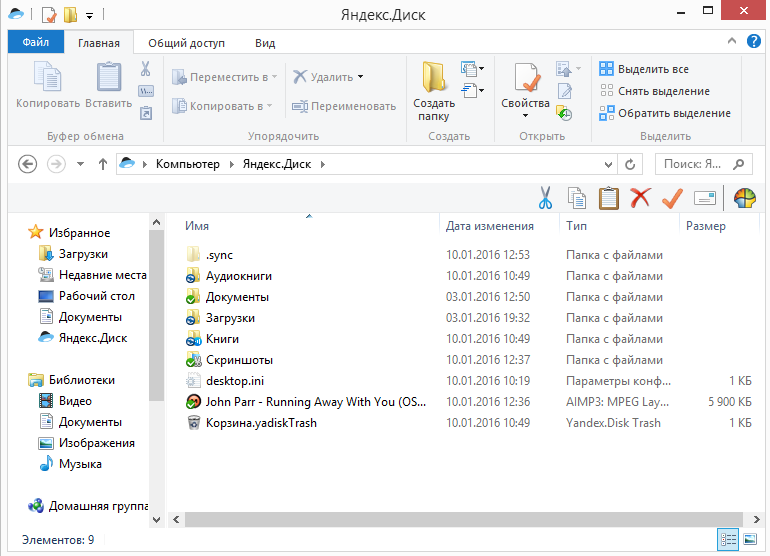 .. очень странно, у mail.ru та же беда. В дропбоксе и google он есть.
.. очень странно, у mail.ru та же беда. В дропбоксе и google он есть.
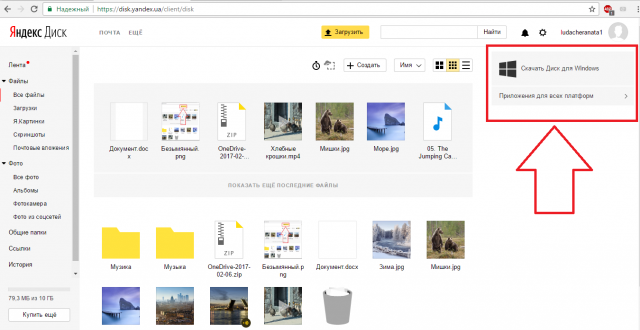
 Диск».
Диск».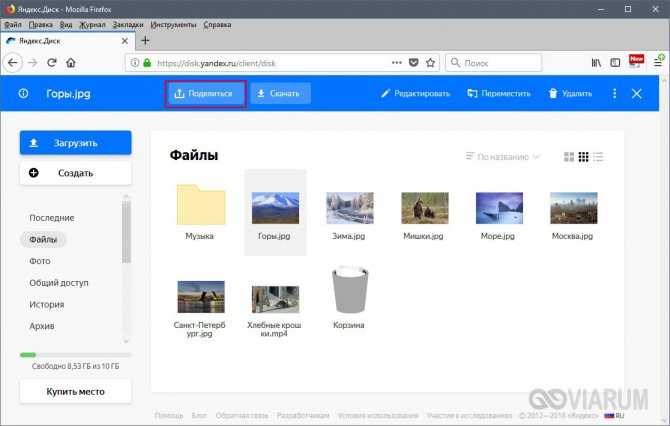
 Полученные в результате файлы, как и в предыдущем случае, можно будет найти в папке «Загрузки».
Полученные в результате файлы, как и в предыдущем случае, можно будет найти в папке «Загрузки». Например, как только вы сделали снимок на iPhone 4s, оно также появится и на iPhone 4/4s, 5/5s, 6/6s, 7. Это подойдет для не любителей скопировать большой объем информации.
Например, как только вы сделали снимок на iPhone 4s, оно также появится и на iPhone 4/4s, 5/5s, 6/6s, 7. Это подойдет для не любителей скопировать большой объем информации.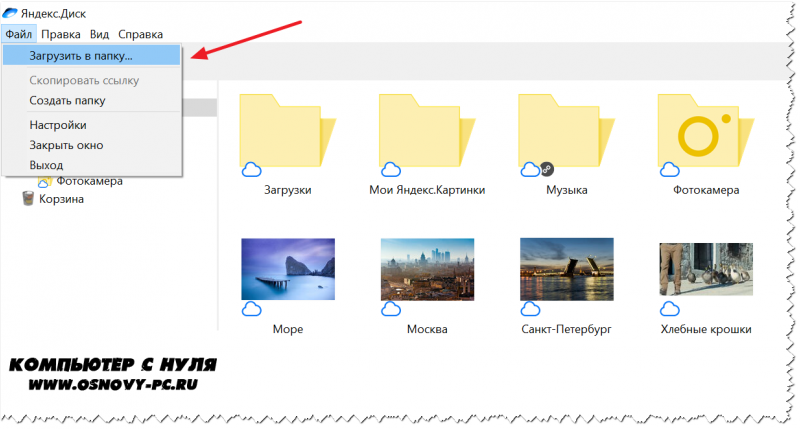
 Если вы платите всего 1 доллар США в месяц за 100 ГБ, вы получаете персональные ответы по электронной почте на технические вопросы. Он также был самым быстрым для меня. Я целыми днями пытался загрузить файлы на Google Диск, которые Яндекс синхронизировал за считанные минуты. Кроме того, с платным сервисом нет ограничений на загрузку. Это важно, когда вы делитесь рабочими файлами размером много ГБ. Кроме того, если я делюсь папкой на своем диске с другим пользователем Яндекса, то, что там хранится, использует только мое пространство. Другие сервисы, которые я сравнивал, занимали место у обоих пользователей! Возможно, они изменили это, потому что это просто смешно. Пользуюсь Яндексом много лет, так что не знаю, догнал ли кто еще. Почему меня это должно волновать? Яндекс лучше всех.
Если вы платите всего 1 доллар США в месяц за 100 ГБ, вы получаете персональные ответы по электронной почте на технические вопросы. Он также был самым быстрым для меня. Я целыми днями пытался загрузить файлы на Google Диск, которые Яндекс синхронизировал за считанные минуты. Кроме того, с платным сервисом нет ограничений на загрузку. Это важно, когда вы делитесь рабочими файлами размером много ГБ. Кроме того, если я делюсь папкой на своем диске с другим пользователем Яндекса, то, что там хранится, использует только мое пространство. Другие сервисы, которые я сравнивал, занимали место у обоих пользователей! Возможно, они изменили это, потому что это просто смешно. Пользуюсь Яндексом много лет, так что не знаю, догнал ли кто еще. Почему меня это должно волновать? Яндекс лучше всех. пару недель и так далее.
пару недель и так далее.
 com/internet
com/internet
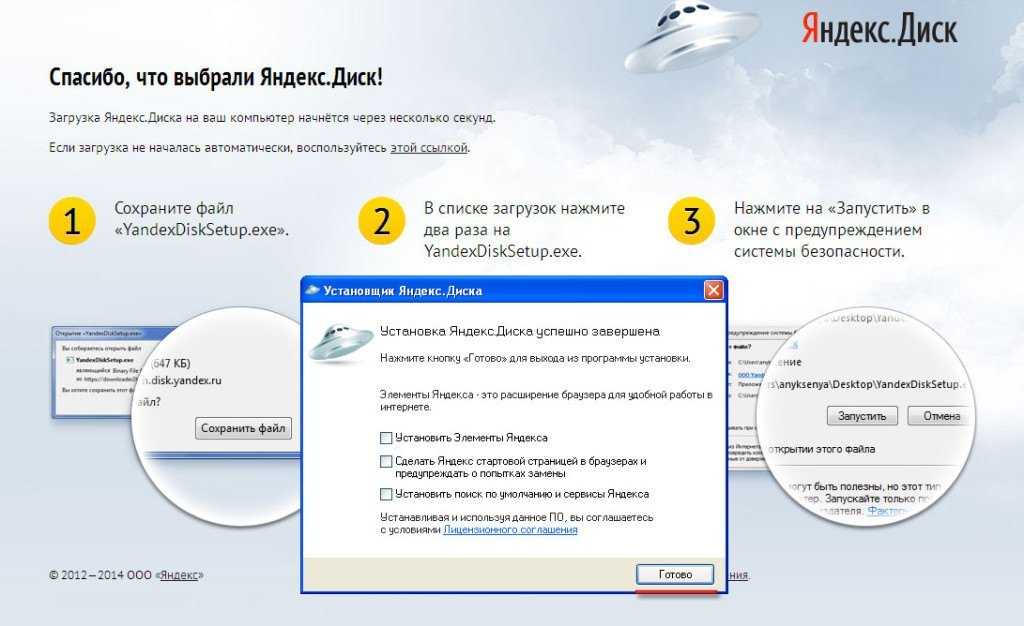
 Диск и проверьте, включены ли уведомления. Если он не включен, пожалуйста, включите его.
Диск и проверьте, включены ли уведомления. Если он не включен, пожалуйста, включите его.